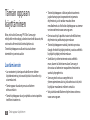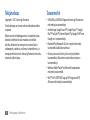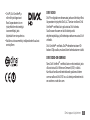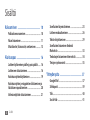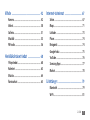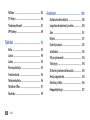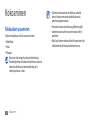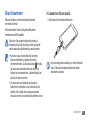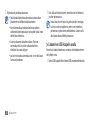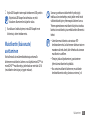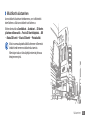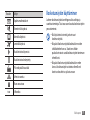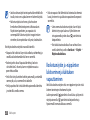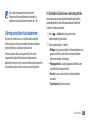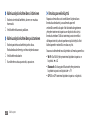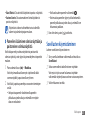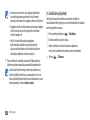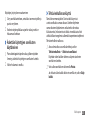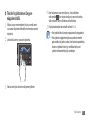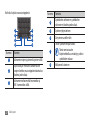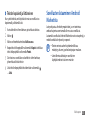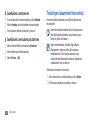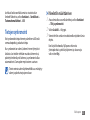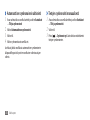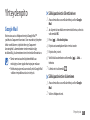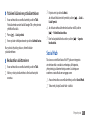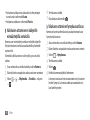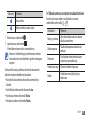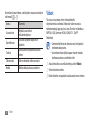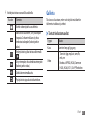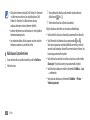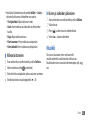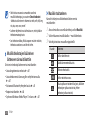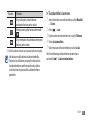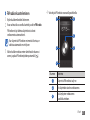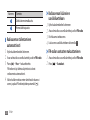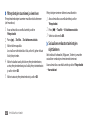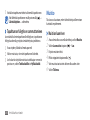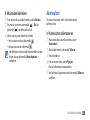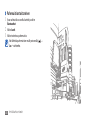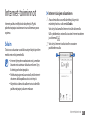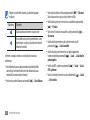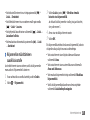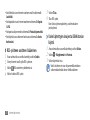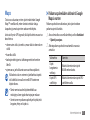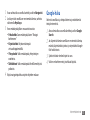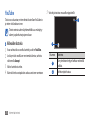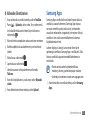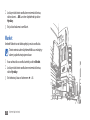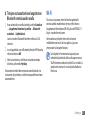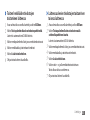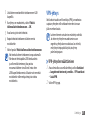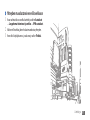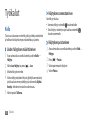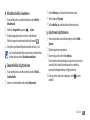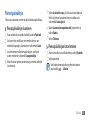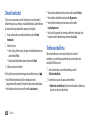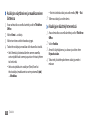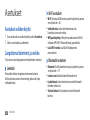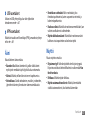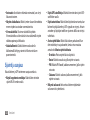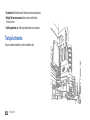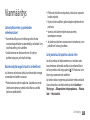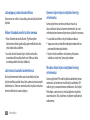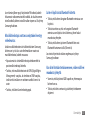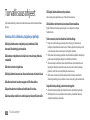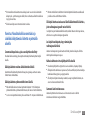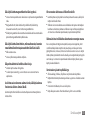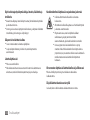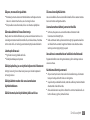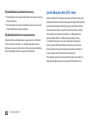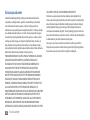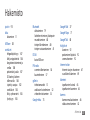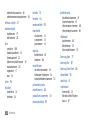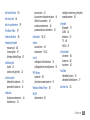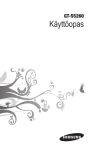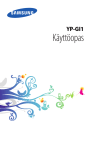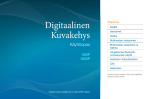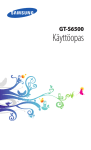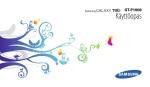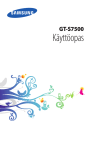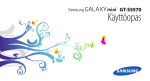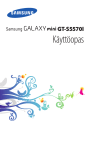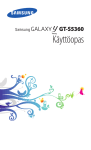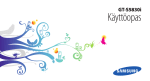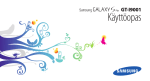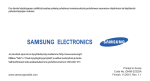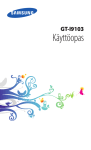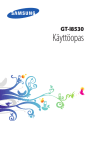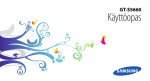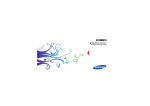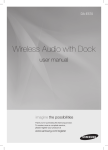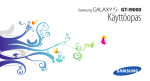Download Samsung Galaxy S Käyttöopas
Transcript
YP-G70 Käyttöopas Tämän oppaan käyttäminen Kiitos, että valitsit Samsung YP-G70:n. Samsungin edistyksellinen teknologia ja korkeat standardit takaavat, että voit nauttia viihteestä tätä laitetta käyttäessäsi. Tämän käyttöoppaan avulla voit tutustua laitteen toimintoihin ja ominaisuuksiin. Lue tämä ensin • Lue varotoimet ja tämä opas huolella ennen laitteen käyttöönottamista, jotta osaat käyttää sitä turvallisesti ja asianmukaisesti. • Tämän oppaan kuvaukset perustuvat laitteen oletusasetuksiin. • Tämän käyttöoppaan kuvat ja näyttökuvat voivat poiketa todellisesta tuotteesta. 2 Tämän oppaan käyttäminen • Tämän käyttöoppaan sisältö voi poiketa tuotteesta ja palveluntarjoajan tai operaattorin tarjoamasta ohjelmistosta, ja sitä voidaan muuttaa ilman ennakkoilmoitusta. Voit ladata käyttöoppaan uusimman version osoitteesta www.samsung.com. • Ominaisuudet ja lisäpalvelut voivat vaihdella laitteen, ohjelmiston tai palveluntarjoajan mukaan. • Tämän käyttöoppaan muotoilu ja toimitus perustuu Google Android -käyttöjärjestelmiin ja saattaa vaihdella käyttäjän käyttöjärjestelmän mukaan. • Sovellukset ja niiden toiminnot voivat vaihdella maan, alueen tai laitteiston mukaan. Samsung ei ole vastuussa kolmansien osapuolten aiheuttamista suorituskykyongelmista. • Samsung ei ole vastuussa ongelmista tai yhteensopimattomuuksista, jotka aiheutuvat siitä, että käyttäjä on muokannut rekisterin asetuksia. • Voit päivittää mobiililaitteen ohjelmiston osoitteessa www.samsung.com. • Laitteen mukana tulleet ohjelmistot, äänilähteet, taustakuvat, muut kuvat ja muu sisältö on lisensoitu rajoitettuun käyttöön Samsungin ja sisältöjen omistajien välillä. Näiden materiaalien erottaminen ja käyttäminen kaupallisiin tai muihin tarkoituksiin on tekijänoikeuslakien vastaista Samsung ei ole vastuussa tällaisista käyttäjän aiheuttamista tekijänoikeusrikkomuksista. • Säilytä tämä opas tulevaa käyttöä varten. Huomautus – huomautuksia, käyttövinkkejä tai lisätietoja ► Katso – sivut, joilla on asiaan liittyviä tietoja; esimerkiksi: ► s. 12 (tarkoittaa “katso sivu 12”) → Seuraavaksi – valittavien vaihtoehtojen tai valikoiden järjestys eri vaiheita suoritettaessa; esimerkiksi: Avaa valmiustilassa sovellusluettelo ja valitse Asetukset → Tietoja laitteesta (tarkoittaa Asetukset ja sitten Tietoja laitteesta) Ohjekuvakkeet Tutustu tässä oppaassa käytettyjen kuvakkeiden merkityksiin, ennen kuin aloitat: Vaara – tilanteet, joista voi aiheutua vammoja sinulle tai muille [ ] Hakasulkeet – laitteen näppäimet; esimerkiksi: [ ] (tarkoittaa Valikkonäppäin) Varoitus – tilanteet, jotka voivat olla haitallisia laitteellesi tai muille laitteille Tämän oppaan käyttäminen 3 Tekijänoikeus Copyright © 2011 Samsung Electronics Tämä käyttöopas on kansainvälisten tekijänoikeuslakien suojaama. Mitään osaa tästä käyttöoppaasta ei saa kopioida, jakaa, kääntää tai lähettää missään muodossa tai millään keinolla, sähköisesti tai mekaanisesti, mukaan lukien valokopiointi, nauhoitus ja tallennus tiedontallennus- ja noutojärjestelmään, ilman Samsung Electronicsin ennalta antamaa kirjallista lupaa. 4 Tämän oppaan käyttäminen Tavaramerkit • SAMSUNG ja SAMSUNG-logo ovat Samsung Electronicsin rekisteröityjä tavaramerkkejä. • Android-logo, Google Search™, Google Maps™, Google Mail™, YouTube™, Android Market™ ja Google Talk™ ovat Google Inc:n tavaramerkkejä. • Bluetooth® on Bluetooth SIG, Inc:n ympäri rekisteröity tavaramerkki kaikkialla maailmassa. • Oracle ja Java ovat Oraclen ja/tai sen tytäryhtiöiden tavaramerkkejä. Muut nimet voivat olla omistajiensa tavaramerkkejä. • Windows Media Player® on Microsoft Corporationin rekisteröity tavaramerkki. • Wi-Fi®, Wi-Fi CERTIFIED -logo ja Wi-Fi-logo ovat Wi-Fi Alliancen rekisteröityjä tavaramerkkejä. • DivX®, DivX Certified® ja niihin liittyvät logot ovat Rovi Corporationin tai sen tytäryhtiöiden rekisteröityjä tavaramerkkejä, joita käytetään lisenssin puitteissa. • Kaikki muut tavaramerkit ja tekijänoikeudet kuuluvat omistajilleen. DIVX-VIDEO DivX® on digitaalinen videomuoto, jonka on kehittänyt Rovi Corporationin tytäryhtiö DivX, LLC. Tämä on virallisesti DivX Certified® -sertifioitu laite, joka toistaa DivX-videoita. Sivulla www.divx.com on tästä lisätietoja sekä ohjelmistotyökaluja, joilla tiedostoja voidaan muuntaa DivXvideoiksi. DivX Certified® -sertifioitu DivX®-videoiden toistoon HDkokoon 720p saakka, mukaan lukien korkealaatuinen sisältö. DIVX VIDEO-ON-DEMAND Tämä DivX Certified® -sertifioitu laite on rekisteröitävä, jotta sillä voi toistaa DivX Video-on-Demand (VOD) -sisältöä. Kun haluat hankkia rekisteröintikoodin, paikanna laitteen asennusvalikosta DivX VOD -osa. Lisätietoja rekisteröinnistä on osoitteessa vod.divx. com. Tämän oppaan käyttäminen 5 Sisältö Kokoaminen ............................................. 10 Pakkauksen avaaminen ....................................... 10 Akun lataaminen . .................................................. 11 Muistikortin (lisävaruste) asettaminen . ........... 13 Aloitusopas ............................................... 16 Laitteen kytkeminen päälle ja pois päältä ....... 16 Laitteeseen tutustuminen ................................... 16 Kosketusnäytön käyttäminen . ........................... 19 Kosketusnäytön ja -näppäinten lukitseminen ja lukituksen vapauttaminen .................................. 20 Valmiusnäyttöön tutustuminen ......................... 21 6 Sisältö Sovellusten käynnistäminen . ............................. Laitteen mukauttaminen ..................................... Tekstin kirjoittaminen . ......................................... Sovellusten lataaminen Android Marketista ................................................................ Tiedostojen lataaminen Internetistä . ............... Tietojen synkronointi . .......................................... 23 26 29 33 34 35 Yhteydenpito . .......................................... 37 Google Mail ............................................................. Sähköposti ............................................................... Talk . ........................................................................... Social Hub ................................................................ 37 39 40 41 Viihde ......................................................... 42 Internet-toiminnot .................................. 67 Kamera . .................................................................... Videot . ...................................................................... Galleria . .................................................................... Musiikki .................................................................... FM-radio ................................................................... Selain . ....................................................................... Maps .......................................................................... Latitude .................................................................... Places ........................................................................ Navigointi ................................................................ Google-haku ........................................................... YouTube . .................................................................. Samsung Apps ........................................................ Market . ..................................................................... 42 50 51 53 56 Henkilökohtaiset tiedot ......................... 60 Yhteystiedot ............................................................ Kalenteri ................................................................... Muistio ...................................................................... Ääninauhuri . ........................................................... 60 63 64 65 67 71 73 74 74 75 76 77 78 Liitettävyys ............................................... 79 Bluetooth ................................................................. 79 Wi-Fi . ......................................................................... 81 Sisältö 7 AllShare .................................................................... TV-yhteys ................................................................. Tietokoneyhteydet ................................................ VPN-yhteys .............................................................. 83 86 87 89 Työkalut . ................................................... 92 Kello . ......................................................................... Laskin ........................................................................ Lataus . ...................................................................... Pienoispäiväkirja .................................................... Omat tiedostot ....................................................... Tehtävienhallinta ................................................... Thinkfree Office ...................................................... Äänihaku .................................................................. 8 Sisältö 92 94 94 95 96 96 97 99 Asetukset ................................................ 100 Asetukset-valikon käyttö ................................... 100 Langattomat toiminnot ja verkko . .................. 100 Ääni ......................................................................... 101 Näyttö ..................................................................... 101 Sijainti ja suojaus . ................................................ 102 Sovellukset ............................................................ 103 Tilit ja synkronointi .............................................. 104 Yksityisyys . ............................................................ 104 SD-kortin ja laitteen tallennustila .................... 104 Kieli ja näppäimistö ............................................. 104 Äänitulo ja -lähtö . ................................................ 106 Helppokäyttöisyys ............................................... 107 Päivämäärä ja aika ............................................... 107 Tietoja laitteesta . ................................................. 108 Vianmääritys . ......................................... 109 Turvallisuusohjeet ................................. 112 Hakemisto ............................................... 121 Sisältö 9 Kokoaminen Pakkauksen avaaminen Tarkista, että pakkaus sisältää seuraavat esineet: • Mobiililaite • Akku • Pikaopas Käytä vain Samsungin hyväksymiä ohjelmistoja. Piraattiohjelmistot tai laittomat ohjelmistot saattavat aiheuttaa vahinkoja tai toimintahäiriöitä, joita valmistajan takuu ei kata. 10 Kokoaminen • Laitteen mukana tulevat tarvikkeet ja saatavilla olevat lisävarusteet voivat vaihdella alueen tai palveluntarjoajan mukaan. • Voit ostaa lisävarusteita Samsung-jälleenmyyjältä. • Laitteen mukana tulleet varusteet sopivat siihen parhaiten. • Muut kuin laitteen mukana tulleet lisävarusteet eivät välttämättä ole yhteensopivia laitteen kanssa. Akun lataaminen Akku on ladattava, ennen kuin laitetta käytetään ensimmäisen kerran. Voit ladata laitteen laturilla tai kytkemällä laitteen tietokoneeseen USB-kaapelilla. Käytä vain Samsungin hyväksymiä latureita ja kaapeleita. Muut kuin hyväksytyt laturit ja kaapelit voivat saada akun räjähtämään ja vioittaa laitetta. ››Lataaminen laturin avulla 1 Kytke laturin liitin monitoimiliitäntään. • Kun akun varaus laskee alhaiseksi, laitteesta kuuluu merkkiääni ja näyttöön tulee akun tyhjenemisilmoitus. Lisäksi akkukuvake on tyhjä. Jos akun varaustaso laskee liian alas, laitteesta katkeaa virta automaattisesti. Laitteen käyttöä voi jatkaa, kun akku on ladattu. • Jos akun varaus on kokonaan purkautunut, laitteeseen ei voi kytkeä virtaa, vaikka laturi olisi kytketty. Anna tyhjän akun latautua muutama minuutti, ennen kuin yrität kytkeä laitteeseen virran. Laite voi vahingoittua vakavasti, jos laturi kytketään väärin. Takuu ei kata epäasianmukaisen käytön aiheuttamia vaurioita. Kokoaminen 11 2 Kytke laturin pistoke pistorasiaan. • Voit käyttää laitetta latauksen aikana, mutta akun lataaminen voi tällöin kestää kauemmin. • Kun laitteen akkua ladataan, kosketusnäyttö ei välttämättä toimi epävakaan virtasyötön takia. Irrota tällöin laturi laitteesta. • Laite voi kuumeta latauksen aikana. Tämä on normaalia, eikä sen pitäisi vaikuttaa laitteesi elinikään tai suorituskykyyn. • Jos laite ei lataudu asianmukaisesti, vie se sekä laturi Samsung-huoltoon. 12 Kokoaminen 3 Kun akku on ladattu täyteen, irrota laturi ensin laitteesta ja sitten pistorasiasta. Irrota laturi, kun et käytä sitä, jotta säästäisit energiaa. Laturissa ei ole virtakytkintä, joten se on irrotettava pistorasiasta, jotta virransyöttö katkeaisi. Laturin tulisi olla käytön aikana lähellä pistorasiaa. ››Lataaminen USB-kaapelin avulla Ennen kuin aloitat lataamisen, varmista, että tietokoneeseen on kytketty virta. 1 Kytke USB-kaapelin liitin (micro-USB) monitoimiliitäntään. 2 Kytke USB-kaapelin toinen pää tietokoneen USB-porttiin. Käytettävä USB-kaapeli voi aiheuttaa sen, että latauksen alkaminen kestää jonkin aikaa. 3 Kun akku on ladattu täyteen, irrota USB-kaapeli ensin laitteesta ja sitten tietokoneesta. Muistikortin (lisävaruste) asettaminen Voit tallentaa lisää multimediatiedostoja asettamalla laitteeseen muistikortin. Laitteessa voi käyttää microSD™- tai microSDHC™-muistikortteja, joiden koko on enintään 32 Gt (muistikortin valmistajan ja tyypin mukaan). Samsung soveltaa muistikortteihin hyväksyttyjä teollisuusalan standardeja, mutta jotkin merkit eivät välttämättä ole täysin yhteensopivia laitteen kanssa. Yhteensopimattoman muistikortin käyttö voi vioittaa laitetta tai muistikorttia ja turmella korttiin tallennetut tiedot. • Laite tukee muistikorteissa ainoastaan FAT- tiedostorakennetta. Jos laitteeseen laitetaan toiseen muotoon alustettu kortti, laite kehottaa alustamaan muistikortin uudelleen. • Tietojen jatkuva kirjoittaminen ja poistaminen lyhentää muistikorttien käyttöikää. • Kun asetat muistikortin laitteeseen, muistikortin tiedostohakemisto näkyy kansiossa external_sd. Kokoaminen 13 1 Avaa muistikorttipaikan kansi. 2 Aseta muistikortti siten, että kullan väriset kontaktit ovat alaspäin. ››Muistikortin poistaminen Ennen kuin irrotat muistikortin, poista se ensin käytöstä, jotta irrottaminen on turvallista. 1 Valitse valmiustilassa Sovellukset → Asetukset → 3 Työnnä korttia korttipaikkaan, kunnes se lukittuu paikalleen. 4 Sulje muistikorttipaikan kansi. 14 Kokoaminen 2 3 4 5 SD-kortin ja laitteen tallennustila → Poista SD-kortti käytöstä → OK. Avaa muistikorttipaikan kansi. Paina muistikorttia varoen, kunnes se irtoaa laitteesta. Poista muistikortti. Sulje muistikorttipaikan kansi. Älä poista muistikorttia, kun laite siirtää tai käsittelee tietoja, sillä muuten tietoja voi hävitä ja muistikortti tai laite voi vahingoittua. ››Muistikortin alustaminen Jos muistikortti alustetaan tietokoneessa, se ei välttämättä toimi laitteessa. Alusta muistikortti vain laitteessa. Valitse valmiustilassa Sovellukset → Asetukset → SD-kortin ja laitteen tallennustila → Poista SD-kortti käytöstä → OK → Alusta SD-kortti → Alusta SD-kortti → Poista kaikki. Muista varmuuskopioida kaikki laitteeseen tallennetut tärkeät tiedot ennen muistikortin alustamista. Valmistajan takuu ei kata käyttäjän toimista johtuvaa tietojen menetystä. Kokoaminen 15 Aloitusopas Laitteen kytkeminen päälle ja pois päältä Kytke laitteeseen virta painamalla jonkin aikaa [ ]painiketta. Kun käynnistät laitteen ensimmäisen kerran, asenna se noudattamalla näytön ohjeita. Katkaise laitteen virta painamalla jonkin aikaa [ ]-painiketta ja valitsemalla Virta pois päältä. • Noudata aina valtuutetun henkilökunnan varoituksia ja ohjeita, kun olet alueilla, joilla langattomien laitteiden käyttöä on rajoitettu. Tällaisia ovat esimerkiksi lentokoneet ja sairaalat. • Kun haluat käyttää laitteessa vain muita kuin verkkopalveluita, siirry lentotilaan. Paina jonkin aikaa [ ]-painiketta ja valitse Lentotila. 16 Aloitusopas Laitteeseen tutustuminen ››Laitteen osat Muistikorttipaikka Etukameran objektiivi Kuuloke Kosketusnäyttö Kotinäppäin Paluunäppäin Valikkonäppäin ››Näppäimet Takakameran objektiivi Virta/palautus/ lukitus-näppäin Äänenvoimakkuusnäppäin Salamavalo Kaiutin Näppäin Toiminto Virta/ palautus1/ lukitus Takakansi Valikko Kaiutin Koti Monitoimiliitäntä Mikrofoni Kytke laite päälle (paina jonkin aikaa); käytä pikavalikkoja (paina jonkin aikaa); nollaa laite (paina 8–10 sekuntia); lukitse kosketusnäyttö. Avaa nykyisessä näytössä käytettävissä olevien vaihtoehtojen luettelo; avaa pikahakupalkki (paina jonkin aikaa). Palaa valmiusnäyttöön; avaa äskettäisten sovellusten luettelo (paina jonkin aikaa). Kuulokemikrofonin liitäntä Aloitusopas 17 Näppäin Toiminto Selitys Paluu Palaa edelliseen näyttöön. AllShare käynnissä Äänenvoimakkuus Säädä laitteen äänenvoimakkuutta. Bluetooth käytössä 1. Jos laitteessa ilmenee vakava virhe, se lakkaa vastaamasta tai lukkiutuu, sinun on ehkä nollattava laite saattaaksesi sen toimintakuntoon. ››Ilmoituskuvakkeet Näytössä näkyvät kuvakkeet voivat vaihdella alueen ja palveluntarjoajan mukaan. Kuvake Kuvake Selitys Avoimia WLAN-verkkoja saatavilla WLAN yhdistetty 18 Aloitusopas Bluetooth-kuulokemikrofoni kytketty GPS aktivoitu Synkronoitu Internetin kanssa Tietoa ladataan verkkoon Tietoa ladataan laitteeseen Kytketty tietokoneeseen Uusi sähköpostiviesti Hälytys käytössä Kuvake Selitys Tapahtumailmoitukset Äänetön tila käytössä Värinätila käytössä Lentotila käytössä Musiikin toisto käynnissä Musiikin toisto keskeytetty FM-radio päällä taustalla Kosketusnäytön käyttäminen Laitteen kosketusnäytöstä on helppo valita valintoja ja suorittaa toimintoja. Tässä osassa on kuvattu kosketusnäytön perustoiminnot. • Älä käytä teräviä esineitä, jotta et raavi kosketusnäyttöä. • Älä päästä kosketusnäyttöä kosketuksiin muiden sähkölaitteiden kanssa. Staattisen sähkön purkaukset voivat saada kosketusnäytön toimimaan virheellisesti. • Älä päästä kosketusnäyttöä kosketuksiin veden kanssa. Kosketusnäyttö voi toimia virheellisesti kosteissa olosuhteissa ja kastuessaan. Virhe tai varoitus Akun varaustaso 10:00 Kellonaika Aloitusopas 19 • Jotta kosketusnäyttö toimisi parhaalla mahdollisella tavalla, irrota sen suojakalvo ennen laitteen käyttöä. • Kosketusnäytössä on kerros, joka havaitsee ihmiskehon lähettämät pienet sähkövaraukset. Näyttö toimii parhaiten, jos napautat sitä sormenpäällä. Kosketusnäyttö ei reagoi terävien esineiden, kuten piirtotikun tai kynän, kosketuksiin. Voit ohjata kosketusnäyttöä seuraavilla toimilla: • Napauta: Voit valita tai käynnistää valikoita, vaihtoehtoja ja sovelluksia koskettamalla niitä kerran sormella. • Kosketa jonkin aikaa: Napauta kohdetta ja kosketa sitä vähintään 2 sekuntia, kunnes näyttöön avautuu ponnahdusvalikko. • Vedä: Voit siirtyä luettelon kohtiin painamalla ja vetämällä sormea ylös, alas, vasemmalle tai oikealle. • Vedä ja pudota: Voit siirtää kohdetta painamalla kohdetta ja vetämällä samalla sormea. 20 Aloitusopas • Kaksoisnapauta: Voit lähentää tai loitontaa katselemiasi kuvia ja Internet-sivuja kaksoisnapauttamalla nopeasti sormellasi. • Laite sammuttaa kosketusnäytön, kun et käytä laitetta tietyn ajan kuluessa. Kytke laitteeseen virta painamalla jonkin aikaa [ ]-painiketta tai kotipainiketta. • Voit säätää taustavaloaikaa. Avaa valmiustilassa sovellusluettelo ja valitse Asetukset → Näyttö → Näytön aikakatkaisu. Kosketusnäytön ja -näppäinten lukitseminen ja lukituksen vapauttaminen Voit lukita kosketusnäytön sekä sen näppäimet ja näin estää laitteen toimintojen tahattoman käytön. Lukitse painamalla [ ]-painiketta. Avaa lukitus ja käynnistä näyttö painamalla [ ]-painiketta tai kotipainiketta ja hipaisemalla harmaata ikkunaa sormella. Voit estää muita pääsemästä laitteeseen tallennettuihin henkilökohtaisiin tietoihisi ja käyttämästä niitä lukitsemalla näytön. ► s. 28 Valmiusnäyttöön tutustuminen Kun laite on valmiustilassa, se näyttää valmiusnäytön. Valmiusnäytössä näkyvät esimerkiksi ilmoituskuvakkeet, pienoisohjelmat ja sovellusten pikavalinnat. Valmiusnäyttö sisältää useita paneeleja. Voit selata vasemmalle tai oikealle haluamaasi valmiusnäytön paneeliin. Voit myös siirtyä suoraan valmiusnäytön paneeliin valitsemalla näytön yläosassa olevan vastaavan pisteen. ››Kohteiden lisääminen valmiusnäyttöön Voit mukauttaa valmiusnäyttöä lisäämällä sovelluksille, pienoisohjelmille ja kansioille pikavalintoja. Kohteiden lisääminen valmiusnäyttöön: 1 Paina [ 2 ] → Lisää tai kosketa jonkin aikaa valmiusnäytön tyhjää aluetta. Valitse nimikeluokka → kohde: • Widgets: Lisää pienoisohjelmia. Pienoisohjelmat ovat pieniä sovelluksia, jotka lisäävät valmiusnäyttöön käteviä toimintoja sekä tietoja. • Pikanäppäimet: Lisää pikanäppäin kohteille, kuten sovelluksille tai kirjanmerkeille. • Kansiot: Luo uusi kansio tai lisää yhteystietoihin kansioita. • Taustakuvat: Valitse taustakuva. Aloitusopas 21 ››Valmiusnäytön kohteiden siirtäminen 1 Kosketa siirrettävää kohdetta, kunnes se muuttuu 2 harmaaksi. Vedä kohde haluamaasi paikkaan. ››Valmiusnäytön kohteiden poistaminen 1 Kosketa poistettavaa kohdetta jonkin aikaa. Roskakorikuvake ilmestyy valmiusnäytön alaosaan. 2 Vedä kohde roskakoriin. 3 Kun kohde muuttuu punaiseksi, vapauta se. 22 Aloitusopas ››Ilmoituspaneelin käyttö Napauta valmiustilassa tai sovelluksen käytön aikana ilmoituskuvakealuetta ja avaa ilmoituspaneeli vetämällä sormella alaspäin. Voit aktivoida langattoman yhteyden toiminnot tai poistaa ne käytöstä sekä siirtyä ilmoitusluetteloon. Tällaisia toimintoja ovat esimerkiksi sähköpostiviestit, tulevat tapahtumat ja käsittelytila. Voit kätkeä paneelin vetämällä sen alaosan ylös. Seuraavat vaihtoehdot ovat käytettävissä ilmoituspaneelissa: • Wi-Fi: Ota WLAN-yhteystoiminto käyttöön tai poista se käytöstä. ► s. 82 • Bluetooth: Ota langaton Bluetooth-yhteystoiminto käyttöön tai poista se käytöstä. ► s. 79 • GPS: Ota GPS-toiminto käyttöön tai poista se käytöstä. • Ääni/Värinä: Ota värinätila käyttöön tai poista se käytöstä. • Autom. kierto: Ota automaattinen kierto käyttöön tai poista se käytöstä. Käytettävissä olevat vaihtoehdot voivat vaihdella alueen tai palveluntarjoajan mukaan. ››Paneelien lisääminen valmiusnäyttöön ja poistaminen valmiusnäytöstä Voit lisätä paneeleja valmiusnäyttöön tai poistaa niitä valmiusnäytöstä ja näin järjestää pienoisohjelmat tarpeidesi mukaan. • Voit luoda uuden paneelin valitsemalla . • Voit muuttaa paneelien järjestystä koskettamalla 3 paneelin pikkukuvaa jonkin aikaa ja vetämällä sen haluamaasi paikkaan. Kun olet valmis, paina [ ]-painiketta. Sovellusten käynnistäminen Laitteen sovellusten käynnistäminen: 1 Siirry sovellusluetteloon valitsemalla valmiustilassa Sovellukset. 1 Paina valmiustilassa [ 2 Selaa vasemmalle tai oikealle toiseen näyttöön. 2 3 ] → Muokkaa. Voit siirtyä muokkaustilaan myös sijoittamalla kaksi sormea näytölle ja puristamalla ne yhteen. Voit lisätä ja poistaa paneeleja seuraavien toimintojen avulla: • Voit poistaa paneelin koskettamalla paneelin pikkukuvaa jonkin aikaa ja vetämällä sen näytön alaosan roskakoriin. Voit myös siirtyä suoraan haluamaasi näyttöön valitsemalla näytön yläosassa olevan vastaavan pisteen. Valitse haluamasi sovellus. Aloitusopas 23 • Varmista ennen kartta- ja navigointisovellusten ja muiden paikannuspalvelujen sekä Internetpalvelujen käyttöä, että langaton yhteys on käytössä. • Googlen sovellusten käyttämiseen tarvitaan Googletiliä. Jos käytössäsi ei ole Google-tiliä, rekisteröi itsellesi Google-tili. • Voit lisätä sovelluksen pikanäppäimen koskettamalla sovelluksen kuvaketta jonkin aikaa sovellusluettelossa. Voit siirtää kuvakkeen haluamaasi paikkaan valmiusnäytössä. 4 Palaa edelliseen näyttöön painamalla [ ]-painiketta. Valmiusnäyttöön voi palata painamalla kotipainiketta. Jos käännät laitetta tiettyjä toimintoja käyttäessäsi, myös käyttöliittymä kääntyy automaattisesti. Jos et halua käyttöliittymän kääntyvän automaattisesti, avaa imoituspaneeli ja valitse Autom. kierto. 24 Aloitusopas ››Sovellusten järjestely Voit järjestää sovellusluettelon sovellukset uudelleen muuttamalla niiden järjestystä tai ryhmittelemällä ne luokkiin omien tarpeidesi mukaan. 1 Paina sovellusluettelossa [ ] → Muokkaa. 2 Kosketa sovellusta jonkin aikaa. 3 Vedä sovelluksen kuvake haluamaasi paikkaan. Voit siirtää sovelluksen kuvakkeen toiseen näyttöön. ] → Tallenna. 4 Valitse [ Näyttöjen järjestyksen muuttaminen: 1 Siirry sovellusluetteloon, aseta kaksi sormea näytölle ja 2 purista ne yhteen. Kosketa näytön pikkukuvaa jonkin aikaa ja vedä se haluamaasi kohtaan. ››Äskettäin käytettyjen sovellusten käyttäminen 1 Paina kotinäppäintä jonkin aikaa, jolloin näyttöön 2 ilmestyy äskettäin käytettyjen sovellusten luettelo. Valitse haluamasi sovellus. ››Tehtävienhallinnan käyttö Tämä laite on moniajolaite. Siinä voi olla käynnissä useita sovelluksia samaan aikaan. Useiden ohjelmien samanaikainen käyttäminen voi kuitenkin aiheuttaa lukkiutumista, hidastumista tai lisätä virrankulutusta. Voit välttää tällaiset ongelmat sulkemalla tarpeettomat ohjelmat Tehtävienhallinta-valikossa. 1 Avaa valmiustilassa sovellusluettelo ja valitse 2 Tehtävienhallinta → Aktiiviset sovellukset. Näyttöön tulee kaikkien laitteessa käynnissä olevien sovellusten luettelo. Voit sulkea sovelluksen valitsemalla Poistu. Jos haluat sulkea kaikki aktiiviset sovellukset, valitse Sulje kaikki. Aloitusopas 25 Laitteen mukauttaminen ››Laitteen äänenvoimakkuuden säätäminen 1 Avaa valmiustilassa sovellusluettelo ja valitse Asetukset Voit säätää median äänenvoimakkuutta painamalla äänenvoimakkuusnäppäintä ylös tai alas. Jos haluat säätää laitteen eri äänten äänenvoimakkuutta, avaa valmiustilassa sovellusluettelo ja valitse Asetukset → Ääni → Voimakkuus. 2 Määritä aika ja päivämäärä sekä muuta muita asetuksia. ››Siirtyminen äänettömään tilaan Hyödynnä laitettasi paremmin mukauttamalla se omien tarpeidesi mukaan. ››Kellonajan ja päivämäärän määrittäminen → Päivämäärä ja aika. ››Kosketusäänen ottaminen käyttöön ja poistaminen käytöstä Avaa valmiustilassa sovellusluettelo ja valitse Asetukset → Ääni → Kuuluva valinta. 26 Aloitusopas Voit siirtyä äänettömään tilaan tai poistua siitä seuraavasti: • Avaa näytön ylälaidasta ilmoituspaneeli ja valitse Ääni. • Paina jonkin aikaa [ ]-painiketta ja valitse Äänetön tila. Voit määrittää laitteen hälyttämään erinäisten tapahtumien yhteydessä, vaikka laite olisi äänettömässä tilassa. Avaa valmiustilassa sovellusluettelo ja valitse Asetukset → Ääni → Värinä → Aina tai Vain äänett. tilassa. Kun siirryt äänettömään tilaan, näkyy kohteen sijaan. ››Ikkunaa vaihdettaessa käytettävän animaation ottaminen käyttöön Avaa valmiustilassa sovellusluettelo ja valitse Asetukset → Näyttö → Animaatio → Muutamia animaatioita tai Kaikki animaatiot. ››Valmiusnäytön taustakuvan valinta 1 Paina valmiustilassa [ ] → Taustakuva → vaihtoehto. 2 Valitse kuva. 3 Valitse Tallenna, aseta taustakuva tai Aseta taustakuva. ››Näytön kirkkauden säätäminen 1 Avaa valmiustilassa sovellusluettelo ja valitse Asetukset → Näyttö → Kirkkaus. 2 Säädä kirkkaustaso vetämällä liukusäädintä. 3 Valitse OK. Näytön kirkkaus vaikuttaa siihen, miten nopeasti laite kuluttaa akun virtaa. Samsung ei ole vastuussa laitteen mukana tulleiden oletuskuvien ja taustakuvien käytöstä. Aloitusopas 27 ››Näytön lukituksen määrittäminen Voit lukita kosketusnäytön avauskuviolla tai salasanalla, joka estää laitteen luvattoman käytön. • Kun määrität näytön lukituksen, laite pyytää avauskoodia aina, kun käynnistät sen tai vapautat kosketusnäytön lukituksen. • Jos unohdat kuvion tai salasanan, vie laite nollattavaksi Samsung-huoltoon. • Samsung ei vastaa salasanan tai henkilökohtaisten tietojen menettämisestä eikä laittomien ohjelmien aiheuttamista muista vahingoista. Avauskuvion määrittäminen 1 Avaa valmiustilassa sovellusluettelo ja valitse Asetukset → Sijainti ja suojaus → Aseta näyttölukko → Kuvio. 28 Aloitusopas 2 Lue näytön ohjeet ja esimerkit ja valitse Seur. 3 Piirrä sormella vähintään neljä pistettä yhdistävä kuvio. 4 Valitse Jatka. 5 Vahvista kuvio piirtämällä se uudelleen. 6 Valitse Vahvista. Avaus-PIN-koodin määrittäminen 1 Avaa valmiustilassa sovellusluettelo ja valitse Asetukset → Sijainti ja suojaus → Aseta näyttölukko → PIN. 2 Anna uusi PIN-koodi (numeerinen) ja valitse Jatka. 3 Anna PIN-koodi uudelleen ja valitse OK. Avaussalasanan määrittäminen 1 Avaa valmiustilassa sovellusluettelo ja valitse Asetukset → Sijainti ja suojaus → Aseta näyttölukko → Salasana. 2 Anna uusi salasana (aakkosnumeerinen) ja valitse Jatka. 3 Anna salasana uudelleen ja valitse OK. Tekstin kirjoittaminen Voit syöttää tekstiä valitsemalla merkkejä virtuaalisesta näppäimistöstä tai syöttämällä näyttöön käsinkirjoitusta. Tekstiä ei voi syöttää joillain kielillä. Kun kirjoitat tekstiä, voit muuttaa kirjoituskielen miksi tahansa tuetuksi kieleksi. ► s. 104 ››Näppäimistötyypin vaihtaminen Voit vaihtaa näppäimistön tyyppiä. Kosketa syöttökenttää jonkin aikaa ja valitse Syöttötapa → näppäimistötyyppi (Samsung- tai Swype-näppäimistö). ››Tekstin kirjoittaminen Samsungnäppäimistöllä 1 Valitse 2 → Pystynäppäimistön tyypit ja valitse tekstinsyöttötapa. Voit valita näppäinsyöttötavan (QWERTY- tai 3x4näppäimistö) tai käsinkirjoitustavan. Syötä teksti valitsemalla tarvittavat näppäimet tai kirjoittamalla käsin näyttöön. Aloitusopas 29 Voit lisäksi käyttää seuraavia näppäimiä: 1 2 3 Numero Numero 4 5 6 7 3 Tekstin syöttäminen puhumalla; tämä kuvake on käytettävissä ainoastaan, kun Samsungnäppäimistön puhesyöteominaisuus on käytössä. • Tämä toiminto on käytettävissä vain, kun langaton yhteys on käytössä. • Tämän ominaisuuden käyttömahdollisuus määräytyy valitun syöttökielen mukaan. 4 Syötteen tyhjentäminen. 5 Siirtyminen uudelle riville. Toiminto 1 Vaihtaminen isojen ja pienten kirjainten välillä. 2 Vaihtaminen numero/erikoismerkkitilan ja ABC-tilan välillä. 6 7 30 Aloitusopas Toiminto Näppäimistöasetusten avaaminen; näppäimistön tyypin vaihtaminen (kosketa jonkin aikaa). Välilyönnin lisääminen. Tämän näppäimen toiminnot voivat vaihdella palveluntarjoajan mukaan. ››Tekstin kirjoittaminen Swype- 4 Kun haluamasi sana on näkyvissä, lisää välilyönti 1 5 2 näppäimistöllä Valitse sanan ensimmäinen kirjain ja vedä sormi seuraavan kirjaimen kohdalle nostamatta sormea näytöstä. Jatka tätä, kunnes sana on kirjoitettu. valitsemalla . Jos näytössä näkyvä sana ei ole oikea, valitse toinen sana esillä olevasta luettelosta. Kirjoita koko teksti toistamalla vaiheita 1–4. • Voit syöttää tekstiä myös napauttamalla näppäimiä. • Voit syöttää näppäimen yläosassa olevan merkin painamalla sitä jonkin aikaa. Kun kosketat painiketta, kunnes näyttöön ilmestyy merkkiluettelo, voit syöttää erikoismerkkejä ja symboleja. 3 Nosta sormi ylös viimeisen kirjaimen jälkeen. Aloitusopas 31 Voit lisäksi käyttää seuraavia näppäimiä: 1 2 3 4 Numero 1 2 3 Numero 5 6 7 8 Toiminto Vaihtaminen isojen ja pienten kirjainten välillä. Näytä valittujen merkkien vaihtoehtoisten sanojen luettelo; muuta näppäimistöasetuksia (kosketa jonkin aikaa). Vaihtaminen erikoismerkki/numerotilan ja ABC-/numerotilan välillä. 32 Aloitusopas Toiminto 4 Syöttökielen vaihtaminen; syöttökielen valitseminen (kosketa jonkin aikaa). 5 Syötteen tyhjentäminen. 6 Siirtyminen uudelle riville. 7 Tekstin syöttäminen puhumalla. Tämän ominaisuuden käyttömahdollisuus määräytyy valitun syöttökielen mukaan. 8 Välilyönnin lisääminen. ››Tekstin kopiointi ja liittäminen Sovellusten lataaminen Android Marketista 1 Aseta kohdistin siihen kohtaan, josta haluat aloittaa. 2 Valitse . 3 Valitse vaihtoehtoluettelosta Valitse sana. 4 Kopioi teksti leikepöydälle valitsemalla Kopioi tai leikkaa Laite pohjautuu Android-ympäristöön, ja sen toimintaa voidaan laajentaa asentamalla siihen uusia sovelluksia. Lataamalla sovelluksia Android Marketista voit ostaa pelejä ja mobiilisovelluksia helposti ja nopeasti. • Tämän ominaisuuden käyttömahdollisuus määräytyy alueen ja palveluntarjoajan mukaan. • Laite tallentaa ladattujen sovellusten käyttäjätiedostot sisäiseen muistiin. Kun syötät tekstiä, voit käyttää sitä muissa sovelluksissa kopioimalla ja liittämällä sitä. teksti leikepöydälle valitsemalla Poimi. 5 Siirrä toisessa sovelluksessa kohdistin siihen kohtaan, johon haluat liittää tekstin. 6 Liitä teksti leikepöydältä tekstikenttään valitsemalla → Liitä. Aloitusopas 33 ››Sovelluksen asentaminen 1 Avaa valmiustilassa sovellusluettelo ja valitse Market. 2 Valitse Hyväksy, kun käyttöehdot tulevat näyttöön. 3 Etsi haluamasi tiedosto tai sovellus ja lataa se. ››Sovelluksen asennuksen poistaminen 1 Valitse Android Market -kotinäytössä Omat sov. 2 Valitse kohde, jonka haluat poistaa. 3 Valitse Poista → OK. Tiedostojen lataaminen Internetistä Internetistä ladatut tiedostot ja sovellukset tallennetaan muistikorttiin. Internetistä ladatut tiedostot voivat sisältää viruksia, jotka vahingoittavat laitetta. Lataa tiedostoja vain lähteistä, joihin voit luottaa. Jotkin mediatiedostot sisältävät Digital Rights Management -ominaisuuden, jolla suojataan tekijänoikeuksia. Tämä suojausominaisuus voi estää joidenkin tiedostojen lataamisen, kopioinnin, muokkaamisen tai siirtämisen. Tiedostojen lataaminen Internetistä: 1 Avaa valmiustilassa sovellusluettelo ja valitse Selain. 2 Etsi haluamasi tiedosto tai sovellus ja lataa se. 34 Aloitusopas Jos haluat ladata sovelluksia muista sivustoista kuin Android Marketista, valitse Asetukset → Sovellukset → Tuntemattomat lähteet → OK. Tietojen synkronointi Voit synkronoida tietoja Internet-palvelinten välillä sekä varmuuskopioida ja palauttaa tietoja. Kun synkronointi on valmis, laitteen Internet-yhteyttä ei katkaista. Jos tietoihin tehdään muutoksia Internetissä, päivitetyt tiedot näkyvät laitteessa ja synkronointi alkaa automaattisesti. Sama pätee myös toiseen suuntaan. Tämän ominaisuuden käyttömahdollisuus määräytyy alueen ja palveluntarjoajan mukaan. ››Palvelintilin määrittäminen 1 Avaa valmiustilassa sovellusluettelo ja valitse Asetukset → Tilit ja synkronointi. 2 Valitse Lisää tili → tilityyppi. 3 Viimeistele tilin asetukset noudattamalla näyttöön tulevia ohjeita. Kun käytät Facebookia, MySpacea sekä muita yhteisöpalveluita, syötä käyttäjänimesi ja salasanasi ja valitse sitten Kirj. Aloitusopas 35 ››Automaattisen synkronoinnin aktivointi 1 Avaa valmiustilassa sovellusluettelo ja valitse Asetukset → Tilit ja synkronointi. 2 Valitse Automaattinen synkronointi. 3 Valitse tili. 4 Valitse synkronoitavat sovellukset. Jos haluat jättää sovelluksia automaattisen synkronoinnin ulkopuolelle, poista kyseisten sovellusten valintaruutujen valinta. 36 Aloitusopas ››Tietojen synkronointi manuaalisesti 1 Avaa valmiustilassa sovellusluettelo ja valitse Asetukset → Tilit ja synkronointi. 2 Valitse tili. 3 Paina [ ] → Synkronoi nyt. Laite aloittaa määrittämiesi tietojen synkronoinnin. Yhteydenpito ››Sähköpostiviestin lähettäminen Google Mail 2 Jos käynnistät sovelluksen ensimmäistä kertaa, vahvista Voit noutaa uusia sähköpostiviestejä Google Mail™ -palvelusta Saapuneet-kansioosi. Kun muodostat yhteyden tähän sovellukseen, näyttöön ilmestyy Saapuneetkansionäyttö. Lukemattomien viestien määrä näkyy otsikkorivillä, ja lukemattomat viestit esitetään lihavoituina. • Tämän ominaisuuden käyttömahdollisuus määräytyy alueen ja palveluntarjoajan mukaan. • Palveluntarjoajan mukaan voi olla, että Google Mail -valikon nimi poikkeaa tässä esitetystä. 1 Avaa valmiustilassa sovellusluettelo ja valitse Google Mail. valitsemalla OK. 3 Paina [ ] → Viestin kirjoitus. 4 Kirjoita vastaanottajakenttään nimi tai osoite. 5 Kirjoita aihe ja viesti. 6 Voit liittää kuvatiedoston valitsemalla [ ] → Liitä → tiedosto. 7 Lähetä viesti valitsemalla . ››Sähköpostiviestien lukeminen 1 Avaa valmiustilassa sovellusluettelo ja valitse Google Mail. 2 Valitse sähköpostiviesti. Yhteydenpito 37 Käytä viestinäkymässä seuraavia vaihtoehtoja: • Voit vastata viestiin valitsemalla . • Voit lähettää vastauksen kaikille vastaanottajille valitsemalla → Vastaa kaikille. • Voit välittää viestin muille henkilöille valitsemalla → Seuraava. • Voit lisätä viestiin tähden valitsemalla . • Voit lukea liitteen valitsemalla Esikatselu. Voit tallentaa sen muistikorttiin valitsemalla Lataa. • Voit arkistoida viestin valitsemalla Arkistoi. • Voit poistaa viestin valitsemalla Poista. • Voit siirtyä edelliseen tai seuraavaan viestiin valitsemalla tai . 38 Yhteydenpito ››Sähköpostiviestien järjesteleminen nimikkeiden avulla Voit järjestellä sähköpostiviestit merkitsemällä ne nimikkeellä. Voit järjestää viestit nimikesuodattimen avulla. Nimikkeen lisääminen viestiin 1 Kosketa jonkin aikaa viestiä Saapuneet-kansiossa. 2 Valitse Muuta tunnisteita. 3 Valitse lisättävä nimike ja valitse OK. Viestien suodattaminen 1 Paina Saapuneet-kansiossa [ ] → Siirry tunnisteisiin. 2 Valitse tarkasteltavan viestin nimike. Sähköposti Tässä osassa kuvataan, miten sähköposteja lähetetään tai luetaan omalta tai yrityksen tililtä. ››Sähköpostitilin määrittäminen 1 Avaa valmiustilassa sovellusluettelo ja valitse Sähköposti. 2 Kirjoita sähköpostiosoitteesi ja salasanasi. 3 Valitse Seur. (yleiset sähköpostitilit) tai Manuaalinen ››Sähköpostiviestin lähettäminen 1 Avaa valmiustilassa sovellusluettelo ja valitse Sähköposti → sähköpostitili. 2 Paina [ ] → Luo. 3 Valitse Yhteystiedot. 4 Noudata näyttöön tulevia ohjeita. 4 5 Kun olet asentanut sähköpostitilin, sähköpostiviestit ladataan laitteeseen. Jos olet luonut vähintään kaksi tiliä, voit siirtyä tilistä toiseen. Paina [ ] → Tilit ja valitse tili, jonka viestit haluat noutaa. 6 7 asennus (muut yrityssähköpostitilit). Voit kirjoittaa sähköpostiosoitteen manuaalisesti tai voit valita osoitteen lokeista tai yhteystietoryhmistä valitsemalla toisen vaihtoehdon. Valitse yhteystiedot ja valitse sitten Lisää. Voit lisätä vastaanottajia valitsemalla Kopio/Piilokopiokentän. Valitse aihekenttä ja syötä aihe. Valitse tekstinsyöttökenttä ja syötä sähköpostiviestin teksti. Yhteydenpito 39 8 Valitse Liitä ja liitä tiedosto. 9 Voit valita tiedoston tiedostoluettelosta tai ottaa uuden valokuvan tai tallentaa videon tai äänitiedoston. Lähetä viesti valitsemalla Lähetä. Jos olet offline-tilassa, viesti säilytetään viestiluettelossa, kunnes siirryt online-tilaan. ››Sähköpostiviestin lukeminen Kun avaat sähköpostitilin, voit lukea aiemmin hakemasi sähköpostiviestit offline-tilassa tai muodostaa yhteyden sähköpostipalvelimeen ja lukea uudet viestit. Kun olet hakenut sähköpostiviestit, voit lukea ne offline-tilassa. 1 Avaa valmiustilassa sovellusluettelo ja valitse Sähköposti 2 3 → sähköpostitili. Päivitä viestiluettelo painamalla [ Valitse sähköpostiviesti. 40 Yhteydenpito ] → Päivitä. Käytä viestinäkymässä seuraavia vaihtoehtoja: • Voit vastata viestiin painamalla [ ] → Vastaa. • Voit välittää viestin muille henkilöille painamalla [ ] → Eteen. • Voit poistaa viestin painamalla [ ] → Poista. • Voit siirtää viestin toiseen kansioon painamalla [ ] → Siirrä kohteeseen. • Voit ladata kuvia viestistä painamalla [ ] → Näytä kuvat. • Voit lukea liitteen valitsemalla liitteen. Voit tallentaa sen muistikorttiin valitsemalla . Talk Tässä osassa kuvataan, miten ystävien ja perheen kanssa voidaan jutella Google Talk™ -palvelun avulla. Tämän ominaisuuden käyttömahdollisuus määräytyy alueen ja palveluntarjoajan mukaan. ››Ystävien lisääminen ystäväluetteloon 1 Avaa valmiustilassa sovellusluettelo ja valitse Talk. 2 3 Ystäväluettelossa näet kaikki Google Talk -yhteystietosi yhdellä vilkaisulla. Paina [ ] → Lisää ystävä. Anna ystävän sähköpostiosoite ja valitse Lähetä kutsu. Kun ystäväsi hyväksyy kutsun, hänet lisätään ystäväluetteloon. ››Keskustelun aloittaminen 1 2 Avaa valmiustilassa sovellusluettelo ja valitse Talk. Valitse ystävä ystäväluettelosta. Keskustelunäyttö avautuu. 3 Kirjoita viesti ja valitse Lähetä. 4 5 Jos haluat liittää viestiin hymiöitä, valitse [ ] → Lisää → Lisää hymiö. Jos haluat vaihtaa kahden keskustelun välillä, valitse [ ] → Vaihda keskustelua. Kun haluat päättää keskustelun, valitse [ ] → Lopeta keskustelu. Social Hub Tässä osassa esitellään Social Hub™, joka on integroitu viestintäsovellus sosiaalisia verkostoja, sähköpostia, yhteystietoja ja kalenteritietoja varten. Lisätietoja on osoitteessa socialhub.samsungapps.com. 1 Avaa valmiustilassa sovellusluettelo ja valitse Social Hub. 2 Tarkastele ja käytä Social Hub -sisältöä. Yhteydenpito 41 Viihde Kamera Tässä osassa kuvataan, miten valokuvia ja videoita kuvataan. Voit ottaa kuvia, joiden tarkkuus on enintään 2048 x 1536 pikseliä (3,2 megapikseliä), ja kuvata videoita, joiden tarkkuus on enintään 720 x 480 pikseliä. • Kameran käyttöliittymä näkyy ainoastaan laitteen ollessa vaaka-asennossa. • Voit piilottaa tai näyttää kuvakkeet etsimessä napauttamalla näyttöä. • Kamera sammuu automaattisesti, kun sitä ei käytetä tiettyyn aikaan. • Muistin käyttö määräytyy kuvattavan näkymän ja kuvausolosuhteiden mukaan. 42 Viihde ››Valokuvan ottaminen 1 Avaa valmiustilassa sovellusluettelo ja valitse Kamera. 2 Jos haluat katsella vaakasuuntaista kuvaa, käännä laitetta vastapäivään. 3 Kohdista objektiivi kuvauskohteeseen ja tee tarvittavat säädöt. 1 2 7 3 4 8 5 6 9 Numero Toiminto 1 Tarkista kameran tila ja asetukset. • : Tarkkuus • : Valotuksen mittaustyyppi • : Otettavissa olevien kuvien määrä (määräytyy vapaan tilan mukaan) • : Oletustallennustila 2 Siirry etu- ja takakameran objektiivin välillä. 3 Vaihda kuvaustilaa. 4 Muuta salama-asetuksia; voit kytkeä salaman päälle ja pois manuaalisesti tai määrittää kameran käyttämään salamaa tarvittaessa automaattisesti. 5 Säädä kirkkautta. 6 Muuta kameran asetuksia. Numero Toiminto 7 Siirry videokameraan. 8 Ota valokuva. 9 Näytä viimeksi otettu valokuva. 4 Ota valokuva valitsemalla . Valokuva tallentuu automaattisesti. Kun olet ottanut valokuvia, voit katsella niitä valitsemalla kuvankatseluohjelman kuvakkeen. • Voit katsella lisää kuvia selaamalla vasemmalle tai oikealle. • Voit lähentää tai loitontaa napauttamalla näyttöä ja valitsemalla tai . Voit myös napauttaa näyttöä kahdella sormella ja levittää sormia (voit loitontaa siirtämällä sormet takaisin yhteen) tai kaksoisnapauttamalla näyttöä. • Voit lähettää kuvan muille valitsemalla Jaa. Viihde 43 • Voit asettaa valokuvan taustakuvaksi tai yhteystietojen tunnuskuvaksi valitsemalla Aseta. • Voit poistaa valokuvan valitsemalla Poista. ››Valokuvien ottaminen eri näkymille esimääritetyillä asetuksilla Kamerassa on esimääritetyt asetukset erilaisille näkymille. Voit yksinkertaisesti valita kuvausolosuhteille ja kohteelle sopivan tilan. Esimerkiksi yöllä kuvatessasi valitse yötila, jossa on pitkä valotus. 1 Avaa valmiustilassa sovellusluettelo ja valitse Kamera. 2 Käännä laitetta vastapäivään vaakasuuntaiseen asentoon. 3 Valitse → → Ohjelmatila → Ei mitään → näkymä → . 44 Viihde 4 Tee haluamasi säädöt. 5 Ota valokuva valitsemalla . ››Valokuvan ottaminen hymykuvaustilassa Kamera voi tunnistaa ihmiskasvot ja auttaa ottamaan kuvia hymyilevistä kasvoista. 1 Avaa valmiustilassa sovellusluettelo ja valitse Kamera. 2 Käännä laitetta vastapäivään vaakasuuntaiseen asentoon. 3 Valitse → Hymykuvaus. 4 Tee haluamasi säädöt. 5 Valitse . 6 Kohdista kameran objektiivi kohteeseen. Laite tunnistaa kuvan ihmiset automaattisesti ja havaitsee heidän hymynsä. Laite ottaa valokuvan automaattisesti, kun kohde hymyilee. ››Panoraamakuvan ottaminen ››Liikkeen valokuvaaminen 1 Avaa valmiustilassa sovellusluettelo ja valitse Kamera. 2 Käännä laitetta vastapäivään vaakasuuntaiseen asentoon. 3 Valitse → Panoraama. 4 Tee haluamasi säädöt. 5 Ota ensimmäinen valokuva valitsemalla . 6 Käännä laitetta hitaasti haluamaasi suuntaan ja kohdista 1 Avaa valmiustilassa sovellusluettelo ja valitse Kamera. 2 Käännä laitetta vastapäivään vaakasuuntaiseen asentoon. 3 Valitse → Toimintakuva. 4 Tee haluamasi säädöt. 5 Ota ensimmäinen valokuva valitsemalla . 6 Seuraa liikkuvaa kohdetta siirtämällä laitetta. Voit ottaa panoraamakuvia käyttämällä panoraamakuvaustilaa. Tämä tila sopii maisemakuvaukseen. 7 vihreä kehys etsimen kanssa. Kun olet kohdistanut vihreän kehyksen ja etsimen, kamera ottaa seuraavan kuvan automaattisesti. Toista vaihetta 6, kunnes panoraamakuva on valmis. Voit ottaa valokuvia liikkuvasta kohteesta ja yhdistää kuvat yhdeksi valokuvaksi, jossa liike näkyy. Laite ottaa seuraavat valokuvat automaattisesti. 7 Seuraa aihetta, kunnes laite on ottanut riittävästi valokuvia toimintakuvaa varten. Viihde 45 ››Valokuvan ottaminen omakuvaustilassa Voit ottaa itsestäsi valokuvia helposti etukameralla. 1 Avaa valmiustilassa sovellusluettelo ja valitse Kamera. 2 Käännä laitetta vastapäivään vaakasuuntaiseen asentoon. 3 Valitse . 4 Tee haluamasi säädöt. 5 Ota valokuva valitsemalla . ››Kameran asetusten mukauttaminen Ennen kuin otat valokuvan, saat käyttöösi seuraavat vaihtoehdot valitsemalla → : Vaihtoehto Toiminto Näkyvyys ulkona Voit valita ulkokuvaukseen sopivan valaistusolosuhteen. Aktivoi makrotila lähikuvien ottamista varten. Makro Ohjelmatila Vaihda näkymätilaa. Ajastin Valitse viive, jonka jälkeen kamera ottaa valokuvan. Tarkkuus Muuta tarkkuusasetusta. Valkotasapaino Tehosteet 46 Viihde Säädä väritasapainoa valaistuksen mukaan. Ota käyttöön erikoistehoste, kuten seepia tai mustavalkosävyt. Vaihtoehto Toiminto ISO Säädä kameran kuvakennon herkkyyttä. Mittaus Valitse valotuksen mittaustyyppi. Kuvanlaatu Määritä kuvien laatutaso. Säädä Säädä kontrastia, kylläisyyttä ja tarkkuutta. Ennen kuin otat valokuvan, saat käyttöösi seuraavat vaihtoehdot valitsemalla → : Asetus Toiminto Suuntaviivat Näyttää suuntaviivat esikatselunäytössä. Tarkista Aseta kamera näyttämään otettu kuva. Asetus GPS Suljinääni Tallennustila Nollaa Toiminto Aseta kamera lisäämään valokuviin sijaintitiedot. Voit parantaa GPS-signaalia olemalla kuvaamatta paikoissa, joissa signaali voi olla estetty, kuten rakennusten välissä ja alavilla alueilla tai huonolla säällä. Aseta kameran suljin antamaan äänimerkki, kun otat valokuvan. Valitse otettujen valokuvien tallennusmuisti. Nollaa valikot ja kuvausasetukset. Viihde 47 ››Videon kuvaaminen 1 Avaa valmiustilassa sovellusluettelo ja valitse Kamera. 2 Käännä laitetta vastapäivään vaakasuuntaiseen asentoon. 3 Siirry videokameraan valitsemalla . 4 Kohdista objektiivi kuvauskohteeseen ja tee tarvittavat säädöt. 1 2 3 4 7 8 5 6 48 Viihde 9 Numero 1 2 Toiminto Tarkista videokameran tila ja asetukset. • : Kuvattavan videon enimmäispituus (määräytyy vapaan muistin mukaan) • : Oletustallennustila Muuta salama-asetuksia; voit kytkeä salaman päälle ja pois manuaalisesti tai määrittää kameran käyttämään salamaa tarvittaessa automaattisesti. 3 Säädä kirkkautta. 4 Valitse viive, jonka jälkeen kamera aloittaa videon kuvaamisen. 5 Muuta tarkkuusasetusta. 6 Muuta videokameran asetuksia. 7 Siirry kameraan. Numero ››Videokameran asetusten mukauttaminen Toiminto Ennen kuin kuvaat videon, saat käyttöösi seuraavat vaihtoehdot valitsemalla → : 8 Kuvaa video. 9 Näytä viimeksi kuvattu video. 5 Aloita kuvaus valitsemalla 6 Lopeta kuvaus valitsemalla . . Video tallennetaan muistiin automaattisesti. Kamera ei välttämättä pysty tallentamaan videoita asianmukaisesti muistikortteihin, joiden siirtonopeus on pieni. Voit katsella kuvattuja videoita valitsemalla kuvaamisen jälkeen kuvankatseluohjelman kuvakkeen. • Voit katsella lisää videoita selaamalla vasemmalle tai oikealle. • Voit lähettää videon muille valitsemalla Jaa. • Voit toistaa videon valitsemalla Toista. • Voit poistaa videon valitsemalla Poista. Vaihtoehto Näkyvyys ulkona Valkotasapaino Tehosteet Toiminto Voit valita ulkokuvaukseen sopivan valaistusolosuhteen. Säädä väritasapainoa valaistuksen mukaan. Ota käyttöön erikoistehoste, kuten seepia tai mustavalkosävyt. Videokuvan laatu Määritä videoiden laatutaso. Säädä Säädä kontrastia, kylläisyyttä ja tarkkuutta. Viihde 49 Ennen kuin kuvaat videon, saat käyttöösi seuraavat asetukset valitsemalla → : Asetus Suuntaviivat Äänitallennus Tarkista Toiminto Näyttää suuntaviivat esikatselunäytössä. Ota ääni käyttöön tai poista se käytöstä. Aseta kamera näyttämään kuvattu video. Tallennustila Valitse videoiden tallennusmuisti. Nollaa Nollaa valikot ja kuvausasetukset. 50 Viihde Videot Tässä osassa kuvataan, miten videosoittimella näytetään erilaisia videoita. Videosoitin tukee seuraavia tiedostomuotoja: 3gp, mp4, avi, wmv, flv, mkv, rm (koodaus: MPEG4, H.263, Sorenson H.263, H.264, VC-1, DivX®, Realvideo). • Laitteen ohjelmisto voi aiheuttaa sen, ettei joitakin tiedostomuotoja tueta. • Jos tiedoston koko ylittää vapaan muistin määrän, tiedostoa avattaessa voi ilmetä virhe. 1 Avaa valmiustilassa sovellusluettelo ja valitse Videot. 2 Valitse toistettava video. 3 Käännä laitetta vastapäivään vaakasuuntaiseen asentoon. 4 Voit ohjata toistoa seuraavilla kuvakkeilla: Kuvake Toiminto Vaihda videonäytön kuvasuhdetta. Aloita toisto uudelleen; siirry taaksepäin (napauta 2 sekunnin kuluessa); selaa tiedostoa taaksepäin (kosketa jonkin aikaa). Keskeytä toisto; jatka toistoa valitsemalla . Siirry eteenpäin; selaa tiedostoa eteenpäin (kosketa jonkin aikaa). Säädä äänenvoimakkuutta. Galleria Tässä osassa kuvataan, miten voit näyttää muistikorttiin tallennetut valokuvat ja videot. ››Tuetut tiedostomuodot Tyyppi Muoto Kuva Tunniste: bmp, gif, jpg, png • Tunniste: 3gp, mp4, avi, wmv, flv, Video mkv, rm • Koodaus: MPEG4, H.263, Sorenson H.263, H.264, VC-1, DivX®, Realvideo Pysäytä toisto ja palaa toistoluetteloon. Viihde 51 • Älä lukitse laitteen näyttöä DivX Video-On-Demand -sisällön toiston aikana. Jos näyttö lukitaan DivX Video-On-Demand -sisällön toiston aikana, vuokrauskertojen määrä vähenee yhdellä. • Laitteen ohjelmisto voi aiheuttaa sen, ettei joitakin tiedostomuotoja tueta. • Jos tiedoston koko ylittää vapaan muistin määrän, tiedostoa avattaessa voi ilmetä virhe. ››Valokuvan katseleminen 1 Avaa valmiustilassa sovellusluettelo ja valitse Galleria. 2 Valitse kansio. 52 Viihde 3 Voit vaihtaa katselutilaa valitsemalla näytön oikeasta yläkulmasta tai . 4 Valitse katseltava kuva (ilman kuvaketta). Käytä valokuvaa katsellessasi seuraavia vaihtoehtoja: • Voit katsella lisää kuvia selaamalla vasemmalle tai oikealle. • Voit lähentää tai loitontaa kuvaa painamalla tai . Voit myös napauttaa näyttöä kahdella sormella ja levittää sormia (voit loitontaa siirtämällä sormet takaisin yhteen) tai kaksoisnapauttamalla näyttöä. • Voit aloittaa kuvaesityksen valitussa kansiossa valitsemalla Diaesitys. Pysäytä kuvaesitys napauttamalla näyttöä. • Voit lähettää valokuvan muille valitsemalla Valikko → Jaa → vaihtoehto. • Voit poistaa valokuvan valitsemalla Valikko → Poista → Vahvista poistot. • Voit käyttää lisätoimintoja valitsemalla Valikko → Lisää ja valitsemalla haluamasi vaihtoehdon seuraavista: -- Yksityiskohdat: Näytä valokuvan tiedot. -- Aseta: Aseta valokuva taustakuvaksi tai yhteystiedon kuvaksi. -- Rajaa: Rajaa valokuvasta kuva. -- Kierrä vasemm.: Kierrä valokuvaa vastapäivään. -- Kierrä oikealle: Kierrä valokuvaa myötäpäivään. ››Videon toistaminen 1 Avaa valmiustilassa sovellusluettelo ja valitse Galleria. 2 Valitse toistettava video ( -kuvakkeella). 3 Käännä laitetta vastapäivään vaakasuuntaiseen asentoon. 4 Voit ohjata toistoa virtuaalinäppäimillä. ► s. 50 ››Kuvien ja videoiden jakaminen 1 Avaa valmiustilassa sovellusluettelo ja valitse Galleria. 2 Valitse kansio. 3 Paina [ ] ja valitse kuvat tai videotiedostot. 4 Valitse Jaa → jakamisvaihtoehto. Musiikki Tässä osassa kuvataan, miten voit kuunnella musiikkisoittimella suosikkimusiikkia liikkuessasi. Musiikkisoitin tukee seuraavia tiedostomuotoja: mp3, ogg, aac. Viihde 53 • Voit toistaa seuraavissa muodoissa olevia musiikkitiedostoja, jos avaat ne Omat tiedostot -kohdasta tai Internet-selaimesta: mid, xmf, rtttl, imy, rtx, ota, amr, wav, mxmf. • Laitteen ohjelmisto voi aiheuttaa sen, ettei joitakin tiedostomuotoja tueta. • Jos tiedoston koko ylittää vapaan muistin määrän, tiedostoa avattaessa voi ilmetä virhe. ››Musiikkitiedostojen lisääminen ››Musiikin toistaminen Kun olet siirtänyt musiikkitiedostot laitteeseen tai muistikorttiin: 1 Avaa valmiustilassa sovellusluettelo ja valitse Musiikki. 2 Valitse haluamasi musiikkiluokka → musiikkitiedosto. 3 Voit ohjata toistoa seuraavilla näppäimillä: Kuvake Valitse äänitehoste. laitteeseen tai muistikorttiin Siirrä ensin tiedostoja laitteeseen tai muistikorttiin: • Lataa langattomasta verkosta. ► s. 67 • Lataa tietokoneesta Samsung Kies -ohjelmiston avulla. ► s. 87 • Vastaanota Bluetooth-yhteyden kautta. ► s. 81 • Kopioi muistikorttiin. ► s. 88 • Synkronoi Windows Media Player 11:n kanssa. ► s. 87 54 Viihde Toiminto Säädä äänenvoimakkuutta. 1 Aktivoi sekoitustila. 1 Valitse toistettava osa. 1 Muuta jatkuvan toiston tilaa (pois, kaikkien tiedostojen jatkuva toisto tai yhden tiedoston jatkuva toisto). Kuvake Toiminto Siirry taaksepäin, selaa tiedostoa taaksepäin (kosketa jonkin aikaa). Keskeytä toisto; jatka toistoa valitsemalla . Siirry eteenpäin; selaa tiedostoa eteenpäin (kosketa jonkin aikaa). 1.Nämä kuvakkeet näkyvät, kun napautat soittimen näyttöä. Voit ohjata musiikkisoitinta kuulokemikrofonilla. Käynnistä musiikkisoitin painamalla valmiustilassa kuulokemikrofonin painiketta jonkin aikaa. Aloita tai keskeytä toisto painamalla kuulokemikrofonin painiketta. ››Toistoluettelon luominen 1 Avaa valmiustilassa sovellusluettelo ja valitse Musiikki → S.listat. 2 Paina [ ] → Luo. 3 Kirjoita uuden toistoluettelon nimi ja valitse Tallenna. 4 Valitse Lisää musiikkia. 5 Valitse mukaan otettavat tiedostot ja valitse Lisää. Voit lisätä tiedostoja toistoluetteloon toiston aikana painamalla [ ] → Lisää toistoluetteloon. Viihde 55 ››Kappaleiden lisääminen pikaluetteloon Voit lisätä kappaleita pikaluetteloon ja tallentaa ne toistoluetteloksi. Lisää toistettava kappale pikaluetteloon painamalla [ ] → Lisää pikal. toiston aikana. Siirry pikaluetteloon valitsemalla soittimen päänäytössä S.listat → Pikaluettelo. Tallenna pikaluettelo toistoluetteloksi painamallla [ ] → Tall. soittol. ››Musiikkisoittimen asetusten mukauttaminen 1 Avaa valmiustilassa sovellusluettelo ja valitse Musiikki. 2 Paina [ ] → Asetukset. 56 Viihde 3 Mukauta musiikkisoitinta säätämällä seuraavia asetuksia: Vaihtoehto Toiminto SoundAlive Valitse äänitehoste. Musiikkivalikko Musiikin toistonäyttö Valitse musiikkikirjastonäytössä näytettävät musiikkiluokat. Valitse toiston aikana näytettävä visualisointi. FM-radio Tässä osassa kuvataan, miten voit kuunnella musiikkia ja uutisia FM-radiosta. Voit kuunnella FM-radiota, kun olet kytkenyt kuulokemikrofonin laitteeseen. Kuulokemikrofoni toimii radion antennina. ››FM-radion kuunteleminen 1 Kytke kuulokemikrofoni laitteeseen. 2 Avaa valmiustilassa sovellusluettelo ja valitse FM-radio. 4 Voit ohjata FM-radiota seuraavilla painikkeilla: 1 FM-radio etsii ja tallentaa käytettävissä olevat radioasemat automaattisesti. Kun käynnistät FM-radion ensimmäistä kertaa, se aloittaa automaattisen virityksen. 5 2 3 Valitse kaikkien radioasemien luettelosta haluamasi asema ja palaa FM-radionäyttöön painamalla [ 4 2 ]. 3 Numero Toiminto 1 Käynnistä FM-radio tai sulje se. 2 Etsi käytettävissä oleva radioasema. 3 Lisää nykyinen radioasema suosikkiluetteloon. Viihde 57 Numero Toiminto 4 Säädä äänenvoimakkuutta. 5 Hienosäädä taajuutta. ››Radioaseman tallentaminen automaattisesti 1 Kytke kuulokemikrofoni laitteeseen. 2 Avaa valmiustilassa sovellusluettelo ja valitse FM-radio. 3 Paina [ ] → Hae → hakuvaihtoehto. 4 FM-radio etsii ja tallentaa käytettävissä olevat radioasemat automaattisesti. Valitse kaikkien radioasemien luettelosta haluamasi asema ja palaa FM-radionäyttöön painamalla [ ]. 58 Viihde ››Radioaseman lisääminen suosikkiluetteloon 1 Kytke kuulokemikrofoni laitteeseen. 2 Avaa valmiustilassa sovellusluettelo ja valitse FM-radio. 3 Etsi haluamasi radioasema. 4 Lisää asema suosikkiluetteloon valitsemalla . ››FM-radion asetusten mukauttaminen 1 Avaa valmiustilassa sovellusluettelo ja valitse FM-radio. 2 Paina [ ] → Asetukset. 3 Mukauta FM-radiota säätämällä seuraavia asetuksia: Vaihtoehto Toiminto ALUE Valitse alueesi. Toisto taustalla Automaattinen FM-radio ei ole köytössä Valitse, soitetaanko FM-radiota taustalla muiden sovellusten käytön aikana. Jos tämä ominaisuus on valittuna, voit ohjata FM-radiota ilmoituspaneelista. Aseta FM-radio sammumaan määritetyn ajan kuluttua automaattisesti. Viihde 59 Henkilökohtaiset tiedot 3 Valitse tallennuspaikka. Yhteystiedot ››Yhteystietojen etsiminen Tässä luvussa kuvataan, miten henkilökohtaisten tai työhön liittyvien yhteystietojen luettelo luodaan ja miten sitä hallitaan. Yhteystietoihin voi tallentaa nimiä, matkapuhelinnumeroita, kotipuhelinnumeroita, sähköpostiosoitteita, syntymäpäiviä ja muita tietoja. ››Yhteystiedon luominen 1 Avaa valmiustilassa sovellusluettelo ja valitse Yhteystiedot. . 2 Valitse 60 Henkilökohtaiset tiedot 4 5 Jos sinulla on vähintään kaksi tiliä, valitse tili, johon haluat lisätä yhteystiedon. Kirjoita yhteystiedot. Lisää yhteystieto muistiin valitsemalla Tallenna. 1 Avaa valmiustilassa sovellusluettelo ja valitse Yhteystiedot. 2 Siirry yhteistietoluettelossa ylös tai alas. 3 Valitse yhteystiedon nimi. Kun olet löytänyt yhteystiedon, voit • lähettää sähköpostiviestin valitsemalla sähköpostiosoitteen. • muokata yhteystietoja painamalla [ ] → Muokkaa. ››Käyntikortin luominen 1 Avaa valmiustilassa sovellusluettelo ja valitse 2 3 4 Yhteystiedot. Paina [ ] → Oma profiili. Kirjoita henkilötietosi. Valitse Tallenna. Voit lähettää käyntikorttisi liittämällä sen sähköpostiviestiin tai siirtämällä sen langattomalla Bluetooth-toiminnolla. ››Yhteystietojen noutaminen yhteisötileiltä Voit tutustua yhteisösivustojen tililuetteloon ja valita tilin, josta haluat lisätä yhteystiedon laitteen yhteystietoihin. 1 Avaa valmiustilassa sovellusluettelo ja valitse Yhteystiedot. 2 Paina [ ] → Hanki ystäviä. 3 Valitse tili. ››Yhteystietoryhmien luominen Luomalla yhteystietoryhmiä voit hallita useita yhteystietoja ja lähettää sähköpostiviestejä koko ryhmälle. Aloita luomalla ryhmä. 1 Avaa valmiustilassa sovellusluettelo ja valitse Yhteystiedot → Ryhmät. 2 Paina [ ] → Luo. 3 Syötä nimi. 4 Valitse Tallenna. Henkilökohtaiset tiedot 61 ››Yhteystietojen tuominen ja vieminen Yhteystietojen vieminen laitteesta muistikorttiin: Yhteystietotiedostojen tuominen muistikortista laitteeseen (vcf-muodossa): 1 Avaa valmiustilassa sovellusluettelo ja valitse 1 Avaa valmiustilassa sovellusluettelo ja valitse 2 Paina [ ] → Tuo/Vie → Vie laitteen muistiin. 3 Vahvista valitsemalla OK. Yhteystiedot. 2 Paina [ ] → Tuo/Vie → Tuo laitteen muistista. 3 Valitse tallennuspaikka. 4 5 Jos sinulla on vähintään kaksi tiliä, valitse tili, johon haluat lisätä yhteystiedon. Valitse haluatko tuoda yksittäisen yhteystietotiedoston, useita yhteystietotiedostoja tai kaikki yhteystietotiedostot ja valitse sitten OK. Valitse tuotavat yhteystietotiedostot ja valitse OK. 62 Henkilökohtaiset tiedot Yhteystiedot. ››Sosiaalisen verkoston toimintojen näyttäminen Voit tarkistaa Facebookin, MySpacen, Twitterin ja muiden sosiaalisten verkostojen viimeisimmät toiminnot. Avaa valmiustilassa sovellusluettelo ja valitse Yhteystiedot → harrastukset. Kalenteri Tässä osassa kuvataan, miten päivittäisiä, viikoittaisia ja kuukausittaisia tapahtumia luodaan ja hallitaan ja miten tärkeille tapahtumille asetetaan muistutukseksi hälytys. ››Tapahtuman luominen 1 Avaa valmiustilassa sovellusluettelo ja valitse Kalenteri. 2 Paina [ ] → Luo. 3 Jos näyttöön tulee kalenterin synkronointiin liittyvä 4 5 ilmoitus, valitse OK. Kirjoita tapahtuman tarvittavat tiedot. Valitse Tallenna. ››Tapahtumien katselu Kalenterinäkymän vaihtaminen: 1 Avaa valmiustilassa sovellusluettelo ja valitse Kalenteri. 2 Valitse kalenterin yläosasta näyttötila. Tietyn päivän tapahtumien katselu: 1 Avaa valmiustilassa sovellusluettelo ja valitse Kalenteri. 2 Valitse kalenterista päivä. Kuukausinäkymässä on merkitty pienellä kolmiolla päivät, jotka sisältävät ajoitettuja tapahtumia. • Voit siirtyä tietyn päivän kohdalle syöttämällä päivän manuaalisesti, painamalla [ ] → Siirry, syöttämällä päivän valitsemalla + tai - ja valitsemalla sitten Aseta. • Voit valita kuluvan päivän päivämäärän painamalla [ ] → Tänään. Henkilökohtaiset tiedot 63 3 Voit lukea tapahtuman tiedot valitsemalla tapahtuman. Voit lähettää tapahtuman muille painamalla [ Lähetä käyttäen → vaihtoehto. ]→ ››Tapahtuman hälytyksen sammuttaminen Jos määrität kalenteritapahtumalle hälytyksen, tapahtuman hälytyskuvake näkyy näytössä määritettynä ajankohtana. 1 Avaa näytön ylälaidasta ilmoituspaneeli. 2 Valitse muistutus, niin näet tapahtuman lisätiedot. 3 Jos haluat viivästyttää muistutusta torkkuajan verran tai poistaa sen, valitse Torkku kaikille tai Hylkää kaikki. 64 Henkilökohtaiset tiedot Muistio Tässä osassa kuvataan, miten tärkeitä tietoja tallennetaan luettaviksi myöhemmin. ››Muistion luominen 1 Avaa valmiustilassa sovellusluettelo ja valitse Muistio. 2 Valitse Luo muistio tai paina [ ] → Luo. 3 Kirjoita muistion teksti. 4 Piilota näppäimistö painamalla [ ]. 5 Voit muuttaa taustavärin valitsemalla uuden värin. 6 Valitse Tallenna. ››Muistioiden lukeminen 1 Avaa valmiustilassa sovellusluettelo ja valitse Muistio. 2 Etsi muistio tarvittaessa painamalla [ ] → Etsi tai painamalla [ ]-painiketta jonkin aikaa. 3 Valitse muistio, jonka tiedot haluat nähdä. • Voit muokata muistiota valitsemalla . • Voit poistaa muistion valitsemalla . Voit lähettää muistion muille koskettamalla muistiota jonkin aikaa ja valitsemalla Lähetä käyttäen → vaihtoehto. Ääninauhuri Tässä osassa kuvataan, miten voit käyttää laitteen puhemuistiota. ››Puhemuistion tallentaminen 1 Avaa valmiustilassa sovellusluettelo ja valitse Ääninauhuri. 2 Aloita tallentaminen valitsemalla Tallenna. 3 Puhu mikrofoniin. 4 Kun muistio on valmis, valitse Pysäytä. Muistio tallennetaan automaattisesti. 5 Voit tallentaa lisää puhemuistioita valitsemalla Tallenna uudelleen. Henkilökohtaiset tiedot 65 ››Puhemuistion toistaminen 1 Avaa valmiustilassa sovellusluettelo ja valitse Ääninauhuri. 2 Valitse Luett. 3 Valitse toistettava puhemuistio. Voit lähettää puhemuistion muille painamalla [ Jaa → vaihtoehto. 66 Henkilökohtaiset tiedot ]→ Internet-toiminnot Internet-palvelut edellyttävät datayhteyttä. Pyydä palveluntarjoajaasi auttamaan sinua valitsemaan paras sopimus. Selain Tässä osassa kuvataan suosikkisivustojen käyttö ja niiden merkitsemisen kirjanmerkeillä. • Internet-yhteyden muodostamisesta ja median lataamisesta saatetaan laskuttaa erikseen. Kysy lisätietoja palveluntarjoajalta. • Palveluntarjoajan mukaan voi olla, että Internetselaimen valikko poikkeaa tässä esitetystä. • Käytettävissä olevat kuvakkeet voivat vaihdella palveluntarjoajan ja alueen mukaan. ››Internet-sivujen selaaminen 1 Avaa valmiustilassa sovellusluettelo ja käynnistä 2 määritetty kotisivu valitsemalla Selain. Voit siirtyä haluamallesi Internet-sivulle valitsemalla URL-syöttökentän, antamalla sivuston Internet-osoitteen ja valitsemalla . Voit siirtyä Internet-sivulta toiselle seuraavien painikkeiden avulla: 1 2 Internet-toiminnot 67 Näyttö voi vaihdella alueen ja palveluntarjoajan mukaan. Numero Toiminto 1 Syötä avattavan Internet-sivun osoite. 2 Avaa tallennettujen kirjanmerkkien, usein käytettyjen sivujen ja äskettäisen Internethistorian luettelo. Internet-sivustoja selatessasi voit käyttää seuraavia toimintoja: • Voit lähentää kuvaa napauttamalla näyttöä kahdella sormella ja levittämällä niitä ne (voit loitontaa kuvaa siirtämällä sormet takaisin yhteen). • Voit avata uuden ikkunan painamalla [ ] → Uusi ikkuna. 68 Internet-toiminnot • Voit näyttää aktiiviset ikkunat painamalla [ ] → Ikkunat. Voit avata useita sivuja ja siirtyä niiden välillä. • Voit ladata nykyisen Internet-sivun uudelleen painamalla [ ] → Päivitä. • Voit siirtyä historian seuraavalle sivulle painamalla [ ] → Seuraava. • Voit luoda kirjanmerkin nykyiselle Internet-sivulle painamalla [ ] → Lisää suosikki. • Voit lisätä nykyisen Internet-sivun pikanäppäimen valmiusnäyttöön painamalla [ ] → Lisää → Lisää kodin pikanäppäin. • Voit lisätä RSS-syötteen painamalla [ ] → Lisää → Lisää RSS-syötteet. • Voit etsiä tekstiä Internet-sivulta valitsemalla [ ] → Lisää → Etsi sivulta. • Voit tarkastella Internet-sivun tietoja painamalla [ ]→ Lisää → Sivutiedot. • Voit lähettää Internet-sivun osoitteen muille painamalla [ ] → Lisää → Jaa sivu. • Voit tyhjentää lataushistorian valitsemalla [ ] → Lisää → Latauksen hallinta. • Voit mukauttaa selainasetuksia painamalla [ ] → Lisää → Asetukset. ››Kirjanmerkin määrittäminen suosikkisivustolle Jos tiedät Internet-sivun osoitteen, voit lisätä kirjanmerkin manuaalisesti. Kirjanmerkin lisääminen: 1 Avaa valmiustilassa sovellusluettelo ja valitse Selain. 2 Valitse → Kirjanmerkit. 3 Valitse Lisää tai paina [ 4 5 ] → Merkitse viimeksi katsottu sivu kirjanmerkillä. Jos haluat lisätä kirjanmerkin sivulle, jota juuri katselet, siirry vaiheeseen 5. Anna sivun otsikko ja Internet-osoite. Valitse OK. Etsi kirjanmerkkiluettelosta haluamasi kirjanmerkki, kosketa sitä jonkin aikaa ja käytä seuraavia vaihtoehtoja: • Voit avata Internet-sivun käytössä olevaan ikkunaan valitsemalla Avaa. • Voit avata Internet-sivun uuteen ikkunaan valitsemalla Avaa uud. ikkunassa. • Voit muokata kirjanmerkin tietoja valitsemalla Muokkaa kirjanmerkkiä. • Voit lisätä kirjanmerkkipikavalinnan valmiusnäyttöön valitsemalla Lisää kodin pikanäppäin. Internet-toiminnot 69 • Voit lähettää sivun Internet-osoitteen muille valitsemalla Jaa linkki. • Voit kopioida sivun Internet-osoitteen valitsemalla Kopioi l. URL. • Voit poistaa kirjanmerkin valitsemalla Poista kirjanmerkki. • Voit käyttää sivua selaimen kotisivuna valitsemalla Aseta kotisivuksi. ››RSS-syötteen osoitteen lisääminen 1 Avaa valmiustilassa sovellusluettelo ja valitse Selain. 2 Siieey Internet-sivulle, jolla RSS-syöte on. 3 Valitse URL-osoitteen syöttökentässä. 4 Valitse lisättävä RSS-syöte. 70 Internet-toiminnot 5 Valitse Tilaa. 6 Tilaa RSS-syöte. Kun tilattu syöte on päivitetty, saat ilmoituksen päivityksestä. ››Usein käytettyjen sivujen tai lähihistorian käyttö 1 Avaa valmiustilassa sovellusluettelo ja valitse Selain. 2 Valitse → Käydyimmät tai Historia. 3 Valitse käytettävä sivu. Voit lisätä Internet-sivun kirjanmerkkiluetteloon valitsemalla oikealla olevan tähtikuvakkeen. Maps Tässä osassa kuvataan, miten sijainti määritetään Google Maps™ -sovelluksella, miten kartoista etsitään katuja, kaupunkeja ja maita ja miten saadaan reittiohjeita. Jotta saisit hyvän GPS-signaalin, älä käytä laitetta seuraavissa olosuhteissa: • rakennusten välissä, tunnelissa, maan alla tai rakennuksen sisällä • huonolla säällä • korkeajännitelinjojen tai sähkömagneettisten kenttien lähellä • ajoneuvossa, jonka ikkunoissa on aurinkosuojakalvot. Älä kosketa sisäisen antennin sijaintikohtaa tai peitä sitä kädelläsi tai muulla esineellä GPS-toiminnon käytön aikana. ››Paikannuspalveluiden aktivointi Google Mapsia varten Paikannuspalvelut on aktivoitava, jotta sijainti voidaan paikantaa ja etsiä kartalta. 1 Avaa valmiustilassa sovellusluettelo ja valitse Asetukset → Sijainti ja suojaus. 2 Aktivoi paikannuspalvelut muuttamalla seuraavia asetuksia: Vaihtoehto Käytä langattomia verkkoja Käytä GPSsatelliitteja Toiminto Määritä laite etsimään sijainti WLAN-verkon kautta. Määritä laite etsimään sijainti GPSsatelliittien avulla. • Tämän ominaisuuden käyttömahdollisuus määräytyy alueen ja palveluntarjoajan mukaan. • Varmista ennen paikannuspalvelujen käyttöä, että langaton yhteys on käytössä. Internet-toiminnot 71 Vaihtoehto Toiminto Käytä anturitukea Käytä antureita, kun laitteen käyttäjä kävelee ja GPS-signaali on estynyt. Anturin arvioiden ja käyttäjän todellisen sijainnin välillä voi esiintyä vaihteluita. ››Tietyn sijaintipaikan etsiminen 1 Avaa valmiustilassa sovellusluettelo ja valitse Maps. Kartta esittää sen hetkisen sijaintisi. 2 Paina [ ] → Haku tai valitse Hae Mapsista. 3 Anna sijainnin hakusana ja valitse . • Voit etsiä paikan puheen avulla valitsemalla . • Voit tarkastella etsinnän kaikkien tulosten luetteloa valitsemalla . • Voit lähentää tai loitontaa kuvaa painamalla tai . • Voit etsiä lähistöllä olevan paikan valitsemalla . • Voit lisätä karttakerroksia valitsemalla . • Voit tarkastella nykyistä sijaintiasi valitsemalla . Voit lisätä sijaintiin tähden valitsemalla paikan nimen puhekuplan → . ››Reittiohjeiden hakeminen 1 Avaa valmiustilassa sovellusluettelo ja valitse Maps. 2 Valitse [ ] → Reittiohjeet. 3 Kirjoita lähtöpaikan ja päämäärän osoite. Jos haluat valita osoitteen yhteystietoluettelostasi tai tähdellä merkityistä paikoista tai osoittaa sijainnin kartalla, valitse → Yhteystiedot, Karttapiste tai Omat paikat. 72 Internet-toiminnot 4 Valitse kulkutapa (auto, bussi, käveleminen) ja valitse 1 Avaa valmiustilassa sovellusluettelo ja valitse Latitude. 5 2 Valitse 6 7 sitten Hae reittiohjeet. Näytä matkan yksityiskohdat valitsemalla tarvittaessa reitti. Valitse . Reitti näkyy kartalla. Jos haluat nähdä vain reitin yhden osan, valitse tai . Kun olet valmis, valitse [ ] → Tyhjennä kartta. Latitude Tässä osassa kuvataan, miten sijainti jaetaan ystävien kanssa Google Latitude™ -palvelulla. • Tämän ominaisuuden käyttömahdollisuus määräytyy alueen ja palveluntarjoajan mukaan. • Varmista ennen paikannuspalvelujen käyttöä, että langaton yhteys on käytössä. 3 4 5 Laite liittyy Latitude-palveluun automaattisesti. → Valitse yhteystiedoista tai Lisää sähköpostiosoitteen kautta. Valitse lisättävät ystävät tai kirjoita sähköpostiosoite ja valitse Lisää kavereita. Valitse Kyllä. Kun ystävä hyväksyy kutsun, voit jakaa sijaintitiedot. Paina [ ] → Kartta. Ystäviesi sijainnit on merkitty karttaan heidän valokuvillaan. Internet-toiminnot 73 Places Navigointi Voit etsiä lähistöllä olevan paikan. • Tämän ominaisuuden käyttömahdollisuus määräytyy alueen ja palveluntarjoajan mukaan. • Varmista ennen paikannuspalvelujen käyttöä, että langaton yhteys on käytössä. Tässä osassa kuvataan, miten GPS-navigointijärjestelmällä paikannetaan ja näytetään määränpää puheopastuksen avulla. • Navigointikartat, nykyinen sijaintisi ja muut navigointitiedot voivat poiketa todellisista sijaintitiedoista. Kiinnitä aina huomiota tieolosuhteisiin, liikenteeseen ja muihin seikkoihin, jotka voivat vaikuttaa ajamiseen, ja noudata ajaessasi kaikkia turvallisuusvaroituksia ja määräyksiä. • Tämän ominaisuuden käyttömahdollisuus määräytyy alueen ja palveluntarjoajan mukaan. • Varmista ennen paikannuspalvelujen käyttöä, että langaton yhteys on käytössä. 1 Avaa valmiustilassa sovellusluettelo ja valitse Places. 2 Valitse luokka. 3 4 Laite etsii valittuun luokkaan liittyviä lähellä olevia paikkoja. Lue paikan tiedot valitsemalla sen nimi. Käytä tietoja katsellessasi seuraavia vaihtoehtoja: • Näytä paikka kartalla valitsemalla . • Näytä reitti paikkaan valitsemalla . • Nähdäksesi katutason näkymän kartasta, valitse 74 Internet-toiminnot . 1 Avaa valmiustilassa sovellusluettelo ja valitse Navigointi. 2 Jos käynnistät sovelluksen ensimmäistä kertaa, vahvista Google-haku 3 1 Avaa valmiustilassa sovellusluettelo ja valitse Google 4 valitsemalla Hyväksyn. Anna määränpää jollain seuraavista tavoista: • Puhu kohde: Sano määränpää, kuten: “Navigoi kohteeseen.” • Kirjoita kohde: Kirjoita määränpää virtuaalinäppäimistöllä. • Yhteystiedot: Valitse määränpää yhteystietojen osoitteista. • Tähtikohteet: Valitse määränpää tähdellä merkityistä paikoista. Käytä navigointipalvelua näytön ohjeiden mukaan. Voit etsiä sovelluksia ja tietoja laitteesta ja määrittämiäsi tietoja Internetistä. Search. 2 Jos käynnistät tämän sovelluksen ensimmäistä kertaa, 3 4 määritä, käytetäänkö sijaintiasi ja näytetäänkö Googletilisi hakuhistoria. Syötä etsittävän tiedon kirjain tai sana. Valitse sen kohteen nimi, jota haluat käyttää. Internet-toiminnot 75 YouTube 5 Voit ohjata toistoa seuraavilla näppäimillä: 2 Tässä osassa kuvataan, miten videoita katsellaan YouTubesta ja miten niitä ladataan sinne. Tämän ominaisuuden käyttömahdollisuus määräytyy alueen ja palveluntarjoajan mukaan. ››Videoiden katselu 1 Avaa valmiustilassa sovellusluettelo ja valitse YouTube. 2 Jos käynnistät sovelluksen ensimmäistä kertaa, vahvista 3 4 valitsemalla Accept. Valitse luettelosta video. Käännä laitetta vastapäivään vaakasuuntaiseen asentoon. 76 Internet-toiminnot 1 Numero Toiminto 1 Siirry tiedoston tiettyyn kohtaan vetämällä palkkia. 2 Vaihda näytön laatua. ››Videoiden lähettäminen 1 Avaa valmiustilassa sovellusluettelo ja valitse YouTube. 2 Paina [ ] → Upload ja valitse video. Siirry vaiheeseen 8. 3 4 5 6 7 8 9 Jos haluat lähettää uuden videon, käynnistä kamera valitsemalla . Käännä laitetta vastapäivään vaakasuuntaiseen asentoon. Kohdista objektiivi kuvauskohteeseen ja tee tarvittavat säädöt. Aloita kuvaus valitsemalla . Lopeta kuvaus valitsemalla . Lähetä kuvaamasi video palvelimeen valitsemalla Tallenna. Anna tilisi käyttäjätunnus ja salasana ja valitse Kirjaudu sisään. Anna lähetettävän videon tiedot ja valitse Upload. Samsung Apps Samsung Apps -sovelluksella voit ladata helposti lukuisia sovelluksia suoraan laitteeseesi. Samsung Apps tarjoaa runsaasti esimerkiksi pelejä sekä uutisiin, viitetietoihin, sosiaalisiin verkostoihin, navigointiin ja terveyteen liittyviä sovelluksia. Sen avulla saat mobiililaitteesta haluamasi käyttökokemuksen heti. Laitteen älykkyys lisääntyy, kun asennat siihen täysin optimoituja sovelluksia Samsung Apps -sovelluksella. Tutki loistavia sovelluksia ja paranna mobiililaitekokemusta entisestään. • Tämän ominaisuuden käyttömahdollisuus määräytyy alueen ja palveluntarjoajan mukaan. • Lisätietoja on osoitteessa www.samsungapps.com. 1 Avaa valmiustilassa sovellusluettelo ja valitse Samsung Apps. Internet-toiminnot 77 2 Jos käynnistät tämän sovelluksen ensimmäistä kertaa, 3 valitse alueesi → OK. Lue sitten käyttöehdot ja valitse Hyväksy. Etsi ja lataa haluamasi sovellukset. Market Android Marketista voit ladata pelejä ja muita sovelluksia. Tämän ominaisuuden käyttömahdollisuus määräytyy alueen ja palveluntarjoajan mukaan. 1 Avaa valmiustilassa sovellusluettelo ja valitse Market. 2 Jos käynnistät tämän sovelluksen ensimmäistä kertaa, valitse Hyväksy. 3 Etsi tiedosto ja lataa se laitteeseen. ► s. 33 78 Internet-toiminnot Liitettävyys Bluetooth Bluetooth on lyhyen etäisyyden langaton tiedonsiirtoteknologia, jolla tietoa voidaan siirtää noin 10 metriä ilman fyysistä yhteyttä. Tietojen siirtäminen Bluetoothin avulla ei edellytä laitteiden kohdistamista toisiinsa. Jos laitteet ovat kantomatkan sisällä, voit vaihtaa tietoja niiden välillä silloinkin, kun ne ovat eri huoneissa. • Samsung ei vastaa langattomalla Bluetooth- ominaisuudella lähetetyn tai vastaanotetun tiedon mahdollisesta menettämisestä, sieppaamisesta eikä väärinkäytöstä. • Pidä aina huoli siitä, että jaat ja vastaanotat tietoja vain sellaisten laitteiden kanssa, joihin luotat ja jotka on suojattu asianmukaisesti. Laitteiden välillä olevat esteet saattavat lyhentää toimintaetäisyyttä. • Kaikki laitteet eivät ole välttämättä yhteensopivia laitteesi kanssa. Tähän ryhmään kuuluvat etenkin laitteet, jotka eivät ole Bluetooth SIG:n testaamia tai hyväksymiä. ››Langattoman Bluetooth-ominaisuuden kytkeminen päälle 1 Avaa valmiustilassa sovellusluettelo ja valitse Asetukset → Langattomat toiminnot ja verkko → Bluetooth- asetukset. 2 Ota langaton Bluetooth-ominaisuus käyttöön valitsemalla Bluetooth. Liitettävyys 79 ››Bluetooth-laitteiden etsiminen ja Joillakin laitteilla, kuten kuulokemikrofoneilla ja hands free -autosarjoilla, voi olla kiinteä Bluetooth-yhteyden PIN-koodi (esimerkiksi 0000). Jos toisella laitteella on PIN-koodi, se on annettava. laiteparin muodostaminen 1 Avaa valmiustilassa sovellusluettelo ja valitse Asetukset → Langattomat toiminnot ja verkko → Bluetoothasetukset → Tarkista laitteet. 2 Valitse laite. 3 Anna langattoman Bluetooth-yhteyden PIN-koodi tai toisen laitteen Bluetooth-PIN-koodi, jos sillä on koodi, ja valitse OK. Voit myös valita Hyväksy, jos haluat määrittää laitteiden välille PIN-koodin. Kun toisen laitteen omistaja antaa saman PIN-koodin tai hyväksyy yhteyden, laitepari on muodostettu. Jos laiteparin muodostus onnistuu, laite etsii käytettävissä olevia palveluita automaattisesti. 80 Liitettävyys ››Tietojen lähettäminen langattoman Bluetooth-ominaisuuden avulla 1 Valitse asianmukaisesta sovelluksesta tai kohdasta Omat 2 tiedostot tiedosto tai kohde, kuten yhteystiedot, muistio tai mediatiedosto. Valitse vaihtoehto Bluetooth-lähetystä varten. Vaihtoehdon valitsemistapa voi vaihdella tietojen tyypin mukaan. 3 Etsi Bluetooth-laite ja muodosta sen kanssa laitepari. ››Tietojen vastaanottaminen langattoman Bluetooth-ominaisuuden avulla 1 Avaa valmiustilassa sovellusluettelo ja valitse Asetukset → Langattomat toiminnot ja verkko → Bluetoothasetukset → Löydettävissä. 2 3 Laite on muiden Bluetooth-laitteiden nähtävissä 120 sekuntia. Jos sitä pyydetään, anna Bluetooth-yhteyden PIN-koodi ja valitse tarvittaessa OK. Vahvista tarvittaessa, että haluat vastaanottaa tietoja laitteesta, valitsemalla Hyväksy. Vastaanotetut tiedot tallennetaan kansioon bluetooth. Jos vastaanotat yhteystiedon, se tallennetaan puhelinmuistioon automaattisesti. Wi-Fi Tässä osassa kuvataan, miten laitteen langattomalla ominaisuudella muodostetaan yhteys mihin tahansa langattomaan lähiverkkoon (WLAN), joka on IEEE 802.11 b/g/n -standardien mukainen. Voit muodostaa yhteyden Internetiin tai toiseen verkkolaitteeseen missä tahansa paikassa, jossa on yhteysosoite tai langaton hotspot. Laite käyttää ei-harmonisoitua taajuutta ja on tarkoitettu käytettäväksi kaikissa Euroopan maissa. WLAN-toimintoa voidaan käyttää EU:ssä sisätiloissa rajoituksetta, mutta sitä ei saa käyttää ulkotiloissa Ranskassa. Liitettävyys 81 ››WLAN-ominaisuuden aktivoiminen Avaa valmiustilassa sovellusluettelo ja valitse Asetukset → Langattomat toiminnot ja verkko → Wi-Fi-asetukset → Wi-Fi. Aktivoitu taustalla toimiva WLAN kuluttaa akkutehoa. Voit säästää akkua aktivoimalla WLAN-toiminnon vain tarvittaessa. ››WLAN-verkon etsiminen ja yhteyden muodostaminen 1 Avaa valmiustilassa sovellusluettelo ja valitse Asetukset → Langattomat toiminnot ja verkko → Wi-Fi- 2 3 4 asetukset. Laite etsii käytettävissä olevat WLAN-verkot automaattisesti. Valitse Wi-Fi-verkot-kohdasta verkko. Anna tarvittaessa verkon salasana. Valitse Yhdistä. 82 Liitettävyys ››WLAN-verkon lisääminen manuaalisesti 1 Avaa valmiustilassa sovellusluettelo ja valitse Asetukset → Langattomat toiminnot ja verkko → Wi-Fiasetukset → Lisää Wi-Fi-verkko. 2 Anna verkon SSID ja valitse suojaustyyppi. 3 Valitse suojausasetukset valitun suojaustyypin mukaisesti. 4 Valitse Tall. ››Yhteyden muodostaminen WLAN- verkkoon WPS:llä (Wi-Fi Protected Setup) WPS:n avulla voit muodostaa yhteyden suojattuun verkkoon. WLAN-yhteyden muodostaminen WPS-painikkeella: 1 Avaa valmiustilassa sovellusluettelo ja valitse Asetukset → Langattomat toiminnot ja verkko → Wi-Fi- asetukset. 2 Valitse WPS-painikeyhteys. 3 Paina yhteyspisteen WPS-painiketta 2 minuutin kuluessa. WLAN-yhteyden muodostaminen WPS PIN -koodilla: 1 Avaa valmiustilassa sovellusluettelo ja valitse Asetukset → Langattomat toiminnot ja verkko → Wi-Fi- asetukset. 2 Valitse WPS-kuvakkeen osoittama verkko ja valitse WPS PIN. 3 Kirjoita yhteyspisteeseen PIN-koodi ja paina käynnistyspainiketta. AllShare Tässä osassa kerrotaan, miten voit käyttää DLNA (Digital Living Network Alliance) -palvelua, jonka avulla voit jakaa mediatiedostoja kotona langattomassa lähiverkossa DLNAlaitteiden kanssa. Sinun on ensin aktivoitava WLAN-ominaisuus ja lisättävä WLAN-profiili. ► s. 82 ››DLNA-asetusten mukauttaminen mediatiedostojen jakamista varten Jos haluat sallia muiden DLNA-laitteiden käyttävän laitteesi mediatiedostoja, sinun on ensin aktivoitava median jako. Jotkin tiedostot eivät toimi kaikissa DLNA-laitteissa. 1 Avaa valmiustilassa sovellusluettelo ja valitse AllShare. 2 Valitse Asetukset. 3 Voit mukauttaa DLNA-ominaisuutta seuraavilla asetuksilla: Vaihtoehto Toiminto Mediapalvelimen nimi Kirjoita laitteelle mediapalvelimen nimi. Liitettävyys 83 Vaihtoehto Jaa media Yhteyspisteverkko Lähetä muista laitteista Oletusmuisti Toiminto Kytke päälle videon jako, kuvan jako ja musiikin jako muiden DLNA-laitteiden kanssa. Valitse DLNA-yhteyksien kanssa käytettävä yhteysprofiili. Määritä, hyväksytäänkö lähetys muista laitteista. Valitse oletusmuistipaikka ladattujen mediatiedostojen tallennusta varten. ››Tiedostojen toistaminen toisella DLNAlaitteella 1 Avaa valmiustilassa sovellusluettelo ja valitse AllShare. 2 Valitse Toista puhelimessa oleva tiedosto muulla soittimella. 3 Valitse medialuokka ja toistettavat tiedostot. 4 Valitse Lisää soittolistaan. 5 Valitse soitin – se, jolla mediatiedosto toistetaan. Toisto alkaa valitussa soittimessa. 6 Ohjaa toistoa laitteesi kuvakkeilla. Verkkoyhteyden ja käytettävän palvelimen mukaan voi olla, että toistoa puskuroidaan. 84 Liitettävyys ››Toisten henkilöiden tiedostojen ››Laitteessa olevien tiedostojen toistaminen 1 Avaa valmiustilassa sovellusluettelo ja valitse AllShare. 2 Valitse Toista palvelimella oleva tiedosto puhelimella. 1 Avaa valmiustilassa sovellusluettelo ja valitse AllShare. 2 Valitse Toista palvelimella oleva tiedosto muulla toistaminen laitteessa Laite etsii automaattisesti DLNA-laitteita. 3 Valitse mediapalvelimeksi laite, jossa mediatiedostot ovat. 4 Valitse medialuokka ja toistettavat tiedostot. 5 Valitse Lisää toistoluetteloon. 6 Ohjaa toistoa laitteesi kuvakkeilla. toisessa laitteessa 3 4 5 6 7 soittimella puhelimen kautta. Laite etsii automaattisesti DLNA-laitteita. Valitse mediapalvelimeksi laite, jossa mediatiedostot ovat. Valitse medialuokka ja toistettavat tiedostot. Valitse Lisää soittolistaan. Valitse soitin – se, jolla mediatiedosto toistetaan. Toisto alkaa valitussa soittimessa. Ohjaa toistoa laitteesi kuvakkeilla. Liitettävyys 85 TV-yhteys Tässä osassa kuvataan, miten voit käyttää laitetta Samsung Smart TV:n kaukosäätimenä WLAN-yhteyden kautta. Tämä ominaisuus on käytettävissä vain niissä televisioissa, jotka tukevat langattomia kaukosäätimiä. 1 Yhdistä laite ja Samsung Smart TV samaan WLANyhteyspisteeseen. 5 Kun näkyviin tulee ilmoitus, valitse OK. 6 Valitse Settings ja muuta kaukosäätimen asetuksia. Vaihtoehto Toiminto Kosketusherkkyys vasen/oikea Säädä herkkyyttä, joka koskee vierittämistä vasemmalle tai oikealle kosketusnäytössä. 2 Avaa valmiustilassa sovellusluettelo ja valitse Samsung Kosketusherkkyys ylös/alas 3 Jos käynnistät tämän sovelluksen ensimmäistä kertaa, TV/BD-mallin alue Smart View. 4 lataa se Samsung Appsista ja asenna laitteeseesi. Valitse televisiosi luettelosta. Jos et löydä televisiotasi, päivitä luettelo valitsemalla Refresh. 86 Liitettävyys Säädä herkkyyttä, joka koskee vierittämistä ylös tai alas kosketusnäytössä. Valitse alue televisiotasi ja Blu-ray Disc (BD) -järjestelmää varten. 7 Valitse TV Remote television ohjaamista varten tai Game control pelien ohjaamista varten. Tietokoneyhteydet 3 Liitä laitteen monitoimiliitin tietokoneeseen USB- Tässä osassa kuvataan, miten laite liitetään tietokoneeseen USB-kaapelilla eri USB-yhteystiloissa. Kun kytket laitteen tietokoneeseen, voit synkronoida tiedostot Windows Media Player -ohjelman kanssa, siirtää dataa suoraan laitteeseen ja laitteesta ja käyttää Samsung Kies -ohjelmaa. 4 ››Yhteyden muodostaminen Samsung Kies -ohjelmalla Tarkista, että Samsung Kies -ohjelma on asennettu tietokoneeseen. Voit ladata ohjelman Samsungin sivustosta (www.samsung.com/kies). 1 Avaa valmiustilassa sovellusluettelo ja valitse Asetukset → Langattomat toiminnot ja verkko → USB-asetukset → Samsung Kies. 2 Palaa valmiustilaan painamalla kotinäppäintä. kaapelilla. Samsung Kies käynnistyy automaattisesti. Jos Samsung Kies ei käynnisty automaattisesti, kaksoisnapsauta Samsung Kies -kuvaketta tietokoneessa. Kopioi tiedostot tietokoneesta laitteeseen. Lisätietoja on Samsung Kies -ohjelman ohjeessa. ››Synkronointi Windows Media Playerin kanssa Tarkista, että Windows Media Player on asennettu tietokoneeseen. 1 Avaa valmiustilassa sovellusluettelo ja valitse Asetukset → Langattomat toiminnot ja verkko → USB-asetukset → Media player. 2 Palaa valmiustilaan painamalla kotinäppäintä. Liitettävyys 87 3 Liitä laitteen monitoimiliitin USB-kaapelilla 4 5 6 7 tietokoneeseen, johon on asennettu Windows Media Player. Kun yhteys on muodostettu, tietokoneen näyttöön ilmestyy ponnahdusikkuna. Avaa Windows Media Player musiikkitiedostojen synkronointia varten. Muokkaa tarvittaessa laitteen nimeä tai syötä se ponnahdusikkunaan. Valitse haluamasi musiikkitiedostot ja vedä ne synkronointiluetteloon. Aloita synkronointi. 88 Liitettävyys ››Liittäminen massamuistilaitteena Voit liittää laitteen tietokoneeseen siirrettävänä tallennusvälineenä ja käyttää tiedostohakemistoa. Jos asetat laitteeseen muistikortin, voit käyttää muistikortin tiedostoja käyttämällä laitetta muistikortinlukijana. Muistikortin tiedostohakemisto näkyy siirrettävänä tallennusvälineenä erillään sisäisestä muistista. 1 Jos haluat siirtää tiedostoja muistikortista tai muistikorttiin, aseta muistikortti laitteeseen. 2 Avaa valmiustilassa sovellusluettelo ja valitse Asetukset → Langattomat toiminnot ja verkko → USB-asetukset → Massamuisti. 3 Liitä laitteen monitoimiliitin tietokoneeseen USB- VPN-yhteys 4 Voit luoda virtuaalisia erillisverkkoja (VPN) ja muodostaa suojatun yhteyden erillisverkkoon Internetin tai muun julkisen verkon kautta. Laitteen Internet-asetukset on määritetty valmiiksi. Jos Internet-yhteyden muodostamisessa on ongelmia, yhteyksiä on muokattava. Jos et tiedä, mitä yhteystietoja pitää käyttää, ota yhteys palveluntarjoajaan. 5 6 7 kaapelilla. Kun yhteys on muodostettu, valitse Yhdistä tallennuslaite tietokoneeseen → OK. Avaa kansio, jotta näet tiedostot. Kopioi tiedostot tietokoneesta laitteeseen tai muistikorttiin. Valitse lopuksi Yhdistä tallennuslaite tietokoneeseen. Voit irrottaa laitteen tietokoneesta napsauttamalla Windowsin tehtäväpalkin USB-laitekuvaketta ja valitsemalla toiminnon, joka poistaa massamuistilaitteen turvallisesti. Irrota sitten USB-kaapeli tietokoneesta. Muutoin voit menettää muistikorttiin tallennettuja tietoja tai vioittaa muistikorttia. ››VPN-yhteyden määrittäminen 1 Avaa valmiustilassa sovellusluettelo ja valitse Asetukset → Langattomat toiminnot ja verkko → VPN-asetukset → Lisää VPN. 2 Valitse VPN-tyyppi. Liitettävyys 89 3 Mukauta yhteystietoja. Käytettävissä olevat vaihtoehdot voivat vaihdella VPNtyypin mukaan. Vaihtoehto Toiminto VPN-nimi Syötä VPN-palvelimen nimi. Määritä VPN-palvelin Syötä VPN-palvelimen IPosoite. Ota Salaus käyttöön Määritä VPN-palvelimen salaus. Määritä esijaettu IPsec-avain Ota L2TP-vihje käyttöön Määritä L2TP-vihje 90 Liitettävyys Syötä ennalta jaettu avain. Määritä laite käyttämään L2TPsalasanaa. Määritä laite käyttämään L2TPsalasanaa. Vaihtoehto Määritä käyttäjäv. Määritä myöntäjäs. DNShakutoimialueet 4 Kun olet valmis, paina [ Toiminto Valitse käyttäjäsertifikaatti, jonka avulla VPN-palvelin tunnistaa sinut. Voit tuoda sertifikaatteja VPNpalvelimesta tai ladata niitä Internetistä. Valitse sertifikaation myöntäjä (CA), jonka avulla VPNpalvelin tunnistaa sinut. Voit tuoda sertifikaatteja VPNpalvelimesta tai ladata niitä Internetistä. Syötä DNS (Domain Name Server) -osoite. ] → Tall. ››Yhteyden muodostaminen erillisverkkoon 1 Avaa valmiustilassa sovellusluettelo ja valitse Asetukset → Langattomat toiminnot ja verkko → VPN-asetukset. 2 Valitse erillisverkko, johon haluat muodostaa yhteyden. 3 Anna tilisi käyttäjätunnus ja salasana ja valitse Yhdistä. Liitettävyys 91 Työkalut Kello Tässä osassa kuvataan, miten hälytyksiä ja kelloja määritetään ja hallitaan. Voit käyttää myös sekuntikelloa ja ajastinta. ››Uuden hälytyksen määrittäminen 1 Avaa valmiustilassa sovellusluettelo ja valitse Kello → 2 3 4 5 Hälytys. Valitse Luo hälytys tai paina [ ] → Luo. Määritä hälytyksen tiedot. Aktivoi hälytysnäyttöön liittyvät jäljitellyt luonnonäänet, jotka kuuluvat ennen päähälytystä, valitsemalla Älykäs herätys -kohdan vieressä oleva valintaruutu. Valitse lopuksi Tallenna. 92 Työkalut ››Hälytyksen sammuttaminen Kun hälytys kuuluu: • Sammuta hälytys vetämällä -kuvake oikealle. • Toista hälytys määritetyn ajan kuluttua vetämällä -kuvake vasemmalle. ››Hälytyksen poistaminen 1 Avaa valmiustilassa sovellusluettelo ja valitse Kello → Hälytys. 2 Paina [ ] → Poista. 3 Valitse poistettavat hälytykset. 4 Valitse Poista. ››Maailmankellon luominen 1 Avaa valmiustilassa sovellusluettelo ja valitse Kello → Maailmank. 2 Valitse L. kaupunki tai paina [ ] → Lisää. 3 Kirjoita kaupungin nimi tai valitse se luettelosta. 4 Valitse kaupunki maailmankartalta valitsemalla . Voit lisätä maailmankelloja toistamalla vaiheita 2 ja 3. Jos haluat käyttää kelloissa kesäaikaa, kosketa kelloa jonkin aikaa ja valitse Kesäaika-asetukset. 3 Valitse Kierros, jos haluat tallentaa kierrosajat. 4 Valitse lopuksi Pysäytä. 5 Valitse Nollaa, jos haluat nollata tallennetut ajat. ››Ajastimen käyttäminen 1 Avaa valmiustilassa sovellusluettelo ja valitse Kello → Ajastin. 2 Määritä ajastimen ajan pituus. 3 Käynnistä ajastin valitsemalla Käynn. ››Sekuntikellon käyttäminen 1 Avaa valmiustilassa sovellusluettelo ja valitse Kello → 2 Sekuntikello. Käynnistä sekuntikello valitsemalla Käynnistä. 4 Voit käyttää muita toimintoja, kun ajastin on käynnissä taustalla. Voit siirtyä käyttämään toista sovellusta painamalla kotipainiketta tai [ ]-painiketta. Kun ajastimen aika kuluu loppuun, vedä -kuvake oikealle. Työkalut 93 Laskin Tässä osassa kuvataan, miten laitteella suoritetaan laskutoimituksia samalla tavalla kuin tavallisella taskulaskimella. ››Laskutoimitusten suorittaminen 1 Avaa valmiustilassa sovellusluettelo ja valitse Laskin. 2 Voit suorittaa matemaattisia perustoimintoja laskimen näyttöä vastaavilla näppäimillä. Käännä laitetta vastapäivään vaakanäkymään, jos haluat käyttää tieteellistä laskinta. Jos automaattinen kierto on poistettu käytöstä, paina [ ] → Tieteellinen laskin. ››Laskentahistorian näyttäminen 1 Avaa valmiustilassa sovellusluettelo ja valitse Laskin. 94 Työkalut 2 Suorita laskutoimitus. 3 Sulje laskimen näppäimistö valitsemalla 4 Laskentahistoria tulee näyttöön. Voit tyhjentää historian painamalla [ sivuhistoria. . ] → Tyhjennä Lataus Tässä osassa kuvataan, miten voit hallita Internetistä lataamiesi tiedostojen lokeja. 1 Avaa valmiustilassa sovellusluettelo ja valitse Lataus. 2 Valitse latauskansio. 3 Avaa ladattu tiedosto valitsemalla loki. Voit poistaa lokin valitsemalla valintaruudun ja valitsemalla sitten Poista. Pienoispäiväkirja 5 Valitse Lisää valok. nap. ja lisää kuva tai ota valokuva. Tässä osassa kuvataan, miten voit pitää valokuvapäiväkirjaa. ››Pienoispäiväkirjan luominen 1 Avaa valmiustilassa sovellusluettelo ja valitse P.päiväk. 2 Jos käynnistät sovelluksen ensimmäistä kertaa, voit 3 4 määrittää kaupungin sääennusteen valitsemalla Lisää. Jos olet aiemmin tallentanut päiväkirjan, voit luoda uuden merkinnän valitsemalla Luo päiväkirja. Muuta kuluvan päivän päivämäärää ja määritä säätiedot (tarvittaessa). 6 7 Voit lisätä lyhyen kuvauksen liitetystä valokuvasta valitsemalla Lisää sijainti. Valitse Luo muistio napauttamalla, kirjoita teksti ja valitse Valmis. Valitse Tallenna. ››Pienoispäiväkirjan katseleminen 1 Avaa valmiustilassa sovellusluettelo ja valitse P.päiväk. 2 Valitse päiväkirja. Voit ladata pienoispäiväkirjan yhteisösivustoon painamalla [ ] → Julkaise. Työkalut 95 Omat tiedostot Tässä osassa kuvataan, miten laitteeseen ja muistikorttiin tallennettuja kuvia, videoita, musiikkitiedostoja, äänileikkeitä ja muita tiedostoja käytetään nopeasti ja helposti. • Voit poistaa tiedostoja tai kansioita valitsemalla Poista. • Voit vaihtaa näyttötilaa valitsemalla N.peruste. • Voit lajitella tiedostoja tai kansioita valitsemalla Lajitteluperuste. 1 Avaa valmiustilassa sovellusluettelo ja valitse Omat • Voit siirtää, kopioida tai nimetä uudelleen tiedostoja sekä 2 Tehtävienhallinta 3 tiedostot. Valitse kansio. • Voit siirtyä yhden tason ylöspäin tiedostohakemistossa valitsemalla Ylös. • Voit palata kotihakemistoon valitsemalla Koti. Valitse avattava tiedosto. Voit käyttää seuraavia toimintoja painamalla kansiossa [ ]: • Voit lähettää tiedoston toisille sähköpostitse tai langattoman Bluetooth-yhteyden avulla valitsemalla Jaa. • Voit luoda uuden kansion valitsemalla Luo kansio. 96 Työkalut käyttää muita lisätoimintoja valitsemalla Lisää. Tehtävienhallinnassa voit näyttää käynnissä olevat sovellukset, sovellusten pakettikoot ja muistitiedot sekä tarkkailla RAM-muistia. 1 Avaa valmiustilassa sovellusluettelo ja valitse Tehtävienhallinta. 2 Käytettävissä ovat seuraavat vaihtoehdot: • Aktiiviset sovellukset: Näytä luettelo kaikista laitteessa käynnissä olevista ohjelmista. • Ladattu: Näytä laitteeseen asennettujen sovellusten käyttämä muisti yhteensä. • RAM: Tarkista laitteen RAM-muisti tai hallitse sitä. • Tallennustila: Näytä laitteen ja muistikortin käytetty ja vapaa muisti. • Ohje: Näytä ohjeet, miten akun kestoa voidaan pidentää. Thinkfree Office Tässä osassa kuvataan, miten asiakirjatiedostoja luodaan ja luetaan laitteella. Jos sinulla on tili Thinkfree-Internetpalvelussa, voit hallita asiakirjoja Internetissä. Tämä sovellus tukee seuraavia tiedostomuotoja: txt, doc, docx, xls, xlsx, ppt, pptx, pdf. ››Uuden asiakirjan luominen 1 Avaa valmiustilassa sovellusluettelo ja valitse Thinkfree Office. 2 Jos käynnistät tämän sovelluksen ensimmäistä kertaa, lataa se Samsung Appsista ja asenna laitteeseesi. 3 Vahvista valitsemalla Hyvaksy, jos olet kaynnistamassa sovellusta ensimmaista kertaa. 4 Aktivoi Thinkfree Office valitsemalla Aktivoi heti → Sulje. 5 Valitse Omat. 6 Valitse [ ] → Uusi → asiakirjatyyppi. 7 Syötä asiakirjan nimi ja valitse OK. 8 Lisää asiakirjan sisältö näytön alaosan työkaluilla. 9 Kun olet muokannut asiakirjaa, valtise työkaluriviltä tai paina [ ] → Tiedosto → Tallenna. Työkalut 97 ››Asiakirjan näyttäminen ja muokkaaminen laitteessa 1 Avaa valmiustilassa sovellusluettelo ja valitse Thinkfree 2 3 4 Office. Valitse Omat → asiakirja. Valitse tarvittaessa tekstin koodaustyyppi. Tarkastele asiakirjaa ja muokkaa sitä haluamallasi tavalla. • Voit lähentää ja loitontaa kahden sormen zoomilla; aseta näytölle kaksi sormea ja purista ne hitaasti yhteen tai levitä niitä. • Voit avata työkalurivin asiakirjan (Word, Excel tai tekstiasiakirja) muokkaamista varten painamalla [ ] → Muokkaa. 98 Työkalut • Voit etsiä tekstiä asiakirjasta valitsemalla [ 5 Tallenna asiakirja, kun olet valmis. ] → Etsi. ››Asiakirjojen käsittely Internetissä 1 Avaa valmiustilassa sovellusluettelo ja valitse Thinkfree Office. 2 Valitse Verkko. 3 Anna tilisi käyttäjätunnus ja salasana ja valitse sitten Kirjaudu sisään. 4 Tarkastele ja käsittele palvelimen asiakirjoja mielesi mukaan. Äänihaku Tässä osassa kuvataan, miten voit käyttää äänikomentoja sijaintien ja tietojen hakemiseen. Tämän ominaisuuden käyttömahdollisuus määräytyy alueen ja palveluntarjoajan mukaan. 1 Avaa valmiustilassa sovellusluettelo ja valitse Äänihaku. 2 Jos käynnistät sovelluksen ensimmäistä kertaa, määritä, käytetäänkö haussa sijaintiasi. 3 Valitse tarvittaessa Puhu nyt. 4 Sano komento mikrofoniin. Työkalut 99 Asetukset ››Wi-Fi-asetukset Asetukset-valikon käyttö • Verkkoilmoitus: Aseta laite ilmoittamaan, kun 1 Avaa valmiustilassa sovellusluettelo ja valitse Asetukset. 2 Valitse asetusluokka ja vaihtoehto. Langattomat toiminnot ja verkko Tässä voit muuttaa langattoman verkkoyhteyden asetuksia. ››Lentotila Poista kaikki laitteen langattomat toiminnot käytöstä. Voit käyttää ainoastaan niitä toimintoja, jotka eivät käytä verkkopalveluita. • Wi-Fi: Voit ottaa WLAN-ominaisuuden käyttöön tai poistaa sen käytöstä. ► s. 82 käytettävissä on avoin verkko. • WPS-painikeyhteys: Yhteyden muodostaminen WLANverkkoon WPS (Wi-Fi Protected Setup) -painikkeella. • Lisää Wi-Fi-verkko: Lisää WLAN-käyttöpisteitä manuaalisesti. ››Bluetooth-asetukset • Bluetooth: Ota Bluetooth-ominaisuus käyttöön tai poista se käytöstä. ► s. 79 • Laitteen nimi: Määritä laitteesi Bluetooth-nimi. • Löydettävissä: Aseta laite olemaan muiden Bluetoothlaitteiden nähtävissä. • Tarkista laitteet: Etsi käytettävissä olevia Bluetoothlaitteita. 100 Asetukset ››USB-asetukset • Ilmoituksen soittoääni: Valitse soittoääni, joka Määritä virtuaalisia erillisverkkoja (VPN) ja muodosta yhteys niihin. ► s. 89 ilmoittaa tapahtumista, kuten saapuneista viesteistä ja kalenteritapahtumista. • Kuuluva valinta: Määritä laite soittamaan merkkiääni, kun valitset sovelluksen tai vaihtoehdon. • Näytön lukituksen äänet: Määritä laite soittamaan ääni lukittaessa tai vapautettaessa kosketusnäyttö. Ääni Näyttö Aktivoi eri USB-yhteystiloja, kun laite kytketään tietokoneeseen. ► s. 87 ››VPN-asetukset Muuta laitteen ääniasetuksia. • Äänetön tila: Aktivoi äänetön tila, jolloin kaikki äänet mykistyvät mediaääniä ja hälytyksiä lukuun ottamatta. • Värinä: Määritä, milloin laite värisee eri tapahtumissa. • Voimakkuus: Säädä soittoäänien, musiikin ja videoiden, järjestelmä-äänien ja ilmoitusten äänenvoimakkuutta. Muuta näytön asetuksia. • Kirjasimen tyyli: Vaihda näyttötekstien kirjasintyyppiä. Kirjasimia voi ladata Android Marketista valitsemalla Hae fontit verkosta. • Kirkkaus: Määritä näytön kirkkaus. • Näytön automaattinen kierto: Määritä, kierretäänkö sisältöä automaattisesti, kun laitetta käännetään. Asetukset 101 • Animaatio: Aseta laite esittämään animaatio, kun siirryt ikkunasta toiseen. • Näytön aikakatkaisu: Määritä, miten kauan laite odottaa ennen näytön taustavalon sammuttamista. • Virransäästötila: Ota virransäästötila käyttöön. Virransäästötilassa laite säästää virtaa säätämällä näytön valkotasapainoa ja kirkkautta. • Vaakakalibrointi: Säädä laitteen vaaka-akselia kalibroimalla kiihtyvyystunnistin liiketunnistuksen parantamiseksi. Sijainti ja suojaus Muuta laitteen ja GPS-toiminnon suojausasetuksia. • Käytä langattomia verkkoja: Määritä laite etsimään sijainti WLAN-verkon avulla. 102 Asetukset • Käytä GPS-satelliitteja: Määritä laite etsimään sijainti GPSsatelliittien avulla. • Käytä anturitukea: Määritä laite käyttämään antureita, kun laitteen käyttäjä kävelee ja GPS-signaali on estynyt. Anturin arvioiden ja käyttäjän todellisen sijainnin välillä voi esiintyä vaihteluita. • Aseta näyttölukko: Määritä lukituksen purkukoodi. Kun olet määrittänyt suojauskoodin, tämä asetus muuttuu asetukseksi Muuta näytön lukitusta. -- Ei mitään: Poista näytön lukitus käytöstä. -- Kuvio: Määritä avauskuvio, jolla näytön voi avata. -- PIN: Määritä PIN-koodi (aakkosnumeerinen), jolla näytön voi avata. -- Salasana: Määritä salasana (aakkosnumeerinen), jolla näytön voi avata. • Näkyvät salasanat: Voit asettaa laitteen näyttämään salasanan sitä syötettäessä. • Valitse laitteen järj.valvojat: Näytä laitteeseen asennetut laitteen valvojat. Voit aktivoida laitteen valvojat ja lisätä laitteeseen uusia käytäntöjä. • Käytä suojattuja valtuustietoja: Voit suojata sovellusten käytön käyttämällä varmenteita ja valtuuksia. • Asenna salatut varmenteet SD-kortilta: Asenna koodatut varmenteet, jotka on tallennettu muistikorttiin. • Aseta salasana: Luo ja vahvista varmenteiden salasana. • Tyhjennä säilö: Poista laitteeseen tallennetut varmenteet ja nollaa salasana. Sovellukset Voit muuttaa asennettujen sovellusten hallinta-asetuksia. • Tuntemattomat lähteet: Valitse tämä, jos haluat ladata sovelluksia mistä tahansa lähteestä. Jos et valitse tätä vaihtoehtoa, voit ladata sovelluksia ainoastaan Android Marketista. • Hallitse sovelluksia: Näytä laitteeseen asennettujen sovellusten luettelo ja tarkista niiden tiedot. • Käynnissä olevat palvelut: Näytä käytössä olevat palvelut ja siirry niihin. • Kehitys: -- USB-virheenkorjaus: Määritä laite muodostamaan yhteys tietokoneeseen USB-kaapelin kautta. Tätä saatetaan tarvita sovelluskehityksessä. -- Salli keksityt paikat: Salli valesijaintien ja -huoltotietojen lähettäminen sijainninhallintapalveluun testitarkoituksissa. Tätä saatetaan tarvita sovelluskehityksessä. • Samsung Apps: Määritä laite vastaanottamaan ilmoitukset uusista sovelluksista Samsung Apps -palvelusta. Tämän ominaisuuden käyttömahdollisuus määräytyy alueen ja palveluntarjoajan mukaan. Asetukset 103 Tilit ja synkronointi Voit muuttaa automaattisen synkronoinnin asetuksia ja hallita synkronointitilejä. • Taustatiedot: Valitsemalla tämän asetuksen voit käyttää automaattista synkronointia. Automaattinen synkronointi toimii taustalla sovelluksia käynnistämättä. • Automaattinen synkronointi: Määritä laite synkronoimaan yhteystiedot, kalenteri ja sähköpostitiedot automaattisesti. Yksityisyys Muuta asetusten ja tietojen hallinta-asetuksia. • Varmuuskopioi omat tiedot: Varmuuskopioi laitteen asetukset Google-palvelimeen. • Automaattinen palautus: Määritä laite palauttamaan varmuuskopioimasi sovellusten tiedot, kun ne asennetaan laitteeseen. 104 Asetukset • Alkuperäisten tietojen palautus: Nollaa asetukset tehdasasetusarvoiksi ja poista kaikki tietosi. SD-kortin ja laitteen tallennustila Voit tarkistaa muistikorttien ja laitteen muistitiedot ja alustaa muistikortin. Kieli ja näppäimistö Voit muuttaa tekstinsyöttöasetuksia. ››Valitse alue Määritä näytön kieli kaikille valikoille ja sovelluksille. ››Valitse syöttötapa Valitse oletusnäppäimistötyyppi tekstin syötölle. ››Swype • Kieli: Valitse tekstinsyötön kieli. Tekstiä ei voi syöttää joillain kielillä. Kun kirjoitat tekstiä, voit muuttaa kirjoituskielen miksi tahansa tuetuksi kieleksi. • Näytä koko jälki: Määritä näppäimistössä vetämisen jälki näkymään näytössä. • Nopeus vs. tarkkuus: Säädä nopeuden ja tarkkuuden välinen suhde. • Varoitusäänet: Aseta laite hälyttämään, kun syötteelle ei • Swype-ohje: Avaa Swype-näppäimistön käyttöohjeet. • Opettelu: Opi kirjoittamaan Swype-näppäimistöllä. • Versio: Näytä versiotiedot. • Näppäinten värinä: Määritä laite värisemään näppäintä ››Samsung-näppäimistö ole vaihtoehtoisia sanoja sanaa kaksoisnapautettaessa. kosketettaessa. • Sanaehdotus: Aseta laite näyttämään ehdotuksia tekstiä syötettäessä. Tämä ominaisuus on käytettävissä vain englannin kielellä. • Autom. välilyönti: Aseta laite lisäämään välilyönti sanojen väliin automaattisesti. • Autom.isot kirjaimet: Aseta laite käyttämään isoa kirjainta automaattisesti välimerkin, kuten pisteen, kysymysmerkin ja huutomerkin, jälkeen. • Pystynäppäimistön tyypit: Valitse oletussyöttötapa, kuten QWERTY-näppäimistö, perinteinen näppäimistö tai käsinkirjoitusnäyttö. • Syöttökielet: Valitse tekstinsyötön kieli. Tekstiä ei voi syöttää joillain kielillä. Kun kirjoitat tekstiä, voit muuttaa kirjoituskielen miksi tahansa tuetuksi kieleksi. Asetukset 105 • XT9: Aktivoi XT9-tila, jotta voit syöttää tekstiä ennakoivassa syöttötilassa. • XT9-lisäasetukset: Aktivoi XT9-tilan lisäominaisuudet, kuten automaattinen täydennys, automaattinen korjaus ja automaattinen vaihto, tai määritä oma sanalista. • Näppäimistön pyyhkäisy: Ota tekstinstyöttötilan näppäimistön pyyhkäisytoiminto käyttöön tai poista se käytöstä. Voit siirtyä syöttötilasta toiseen selaamalla vasemmalle tai oikealle näppäimistössä. • Automaattiset isot kirjaimet: Aseta laite käyttämään isoa kirjainta automaattisesti välimerkin, kuten pisteen, kysymysmerkin ja huutomerkin, jälkeen. • Käsinkirjoituksen asetukset: Mukauta käsinkirjoitustilan tunnistusaikaa. • Äänitulo: Aktivoi puhesyöttöominaisuus, jotta voit syöttää Samsung-näppäimistössä tekstiä puhumalla. 106 Asetukset • Automaattinen piste: Määritä laite lisäämään piste, kun kaksoisnapautat välilyöntiä. • Opetusohjelma: Opi kirjoittamaan Samsungnäppäimistöllä. Äänitulo ja -lähtö Muuta puheentunnistuksen ja teksti puheeksi -ominaisuuden asetuksia. ››Puheentunnistuksen asetukset • Kieli: Valitse Google-puheentunnistuksen kieli. • SafeSearch: Määritä laite suodattamaan rivo teksti ja/tai kuvat hakutuloksista. • Estä loukkaavat sanat: Kätke laitteen hakutuloksista tunnistamat loukkaavat sanat. ››Teksti puheeksi -asetukset • Kuuntele esimerkki: Kuuntele puhetekstinäytettä. • Käytä aina omia asetuksia: Määritä laite käyttämään itse määrittämiäsi puhenopeuden ja kielen asetuksia sovelluksissa tallennettujen asetusten sijaan. • Oletusmoduuli: Määritä tekstin lukemiseen käytettävä puhesyntetisaattori. • Asenna äänitiedot: Lataa ja asenna teksti puheeksi -ominaisuuden äänitiedot. • Puhenopeus: Valitse teksti puheeksi -ominaisuuden nopeus. • Kieli: Valitse teksti puheeksi -ominaisuuden kieli. • Moduulit: Näytä Android Marketista ladatut teksti puheeksi -syntetisaattorit. Helppokäyttöisyys Voit muuttaa helppokäyttöisyysasetuksia. • Helppokäyttöisyys: Aktivoi lataamasi helppokäyttöisyyssovellus, kuten Talkback tai Kickback, joka tarjoaa puhe-, musiikki- tai värinäpalautteen. • Helppokäyttöisyyspalvelut: Valitse käytettävä sovellus. Päivämäärä ja aika Määritä seuraavilla asetuksilla, miten aika ja päivämäärä esitetään laitteessa: Jos akun varaus purkautuu kokonaan tai akku poistetaan laitteesta, päivämäärä ja kellonaika nollautuvat. • Aseta päivämäärä: Määritä nykyinen päivämäärä manuaalisesti. • Valitse aikavyöhyke: Aseta oma aikavyöhykkeesi. Asetukset 107 • Aseta aika: Määritä kunkin hetkinen aika manuaalisesti. • Käytä 24 tunnin muotoa: Aseta aika esitettäväksi 24-tuntisena. • Valitse päiväm. m.: Valitse päivämäärän esitysmuoto. Tietoja laitteesta Tutustu laitteen tietoihin ja tarkista laitteen tila. 108 Asetukset Vianmääritys Laite näyttää verkon ja palveluiden virheilmoitukset • Kun olet alueella, jossa on heikko signaali tai huono vastaanotto, puheluiden vastaanottokyky voi kadota. Siirry toiselle alueelle ja yritä uudelleen. • Jotkin toiminnot on tilattava erikseen. Ota yhteys palveluntarjoajaan, jos haluat lisätietoja. Kosketusnäyttö reagoi hitaasti tai virheellisesti Jos laitteessa on kosketusnäyttö, ja kosketusnäyttö ei reagoi asianmukaisesti, kokeile seuraavaa: • Poista kosketusnäytöstä suojakalvo. Suojakalvo voi estää laitetta tunnistamasta syötteitä, eikä sellaista suositella kosketusnäyttölaitteelle. • Pidä huoli, että kätesi ovat puhtaat ja kuivat, kun napautat kosketusnäyttöä. • Käynnistä laite uudelleen, jolloin tilapäiset ohjelmavirheet poistuvat. • Varmista, että laitteen ohjelmisto on päivitetty tuoreimpaan versioon. • Jos kosketusnäyttö on naarmuuntunut tai vioittunut, vie se paikalliseen Samsung-huoltoon. Laite jumiutuu tai tapahtuu vakava virhe Jos laite jumittuu tai lakkaa toimimasta, se voidaan saada taas toimimaan sulkemalla sovelluksia tai nollaamalla laite. Jos laite jumiutuu eikä reagoi, paina [ ] 8-10 sekuntia. Laite käynnistyy automaattisesti uudelleen. Jos tämä ei ratkaise ongelmaa, palauta laite tehdasasetuksiin. Avaa valmiustilassa sovellusluettelo ja valitse Asetukset → Yksityisyys → Alkuperäisten tietojen palautus → Palauta laite → Poista kaikki. Vianmääritys 109 Laite piippaa ja akun kuvake vilkkuu Akun varaus on vähissä. Lataa akku, jotta voit jatkaa laitteen käyttöä. Kameran käynnistyessä näyttöön ilmestyy virheilmoitus • Akun liitännät voivat olla likaiset. Pyyhi kumpikin Samsung-laitteessa on oltava riittävästi muistia ja akussa riittävästi latausta kameran toiminnalle. Jos saat virheilmoituksen kameran käynnistyessä, kokeile seuraavaa: • Lataa akku tai vaihda se täysin ladattuun akkuun. • Vapauta muistia siirtämällä tiedostoja tietokoneelle tai poistamalla tiedostoja laitteelta. • Käynnistä laite uudelleen. Jos kamera yhä tuottaa vaikeuksia, ota yhteys Samsung-huoltoon. Laite tuntuu kuumalta kosketettaessa M-radion käynnistyessä näyttöön ilmestyy virheilmoitus Akku ei lataudu kunnolla tai laite sammuu kullanvärinen liitäntä puhtaalla ja pehmeällä liinalla sekä yritä ladata akku uudelleen. • Jos akku ei enää lataudu täysin, hävitä vanha akku asianmukaisella tavalla ja hanki sen tilalle uusi akku (noudata paikallisia hävityssäädöksiä). Kun käytät enemmän tehoa vaativia sovelluksia tai kun käytät sovelluksia pitkän aikaa, laite saattaa tuntua kuumalta kosketettaessa. Tämä on normaalia, eikä sen pitäisi vaikuttaa laitteesi elinikään tai suorituskykyyn. 110 Vianmääritys Samsung-laitteen FM-radio käyttää kuulokkeiden johtoa antennina. Jos laitteeseen ei ole liitetty kuulokkeita, FMradio ei pysty vastaanottamaan radiokanavia. Kun käytät FM-radiota, varmista ensin, että kuulokkeet on kytketty asianmukaisesti. Etsi ja tallenna sen jälkeen tarjolla olevat radioasemat. Jos et tämän jälkeen pysty käyttämään FM-radiota, kokeile haluamaasi radioasemaa toisella radiolla. Jos kuulet aseman toisella radiolla, laitteesi voi olla huollon tarpeessa. Ota yhteys Samsung-huoltoon. Laite ei löydä toista Bluetooth-laitetta Musiikkitiedostoja avattaessa näyttöön ilmestyy virheilmoitus ominaisuus on käytössä siinä laitteessa, johon haluat muodostaa yhteyden. • Tarkista, että laitteesi ja toinen Bluetooth-laite ovat Bluetooth-kantaman sisällä (10 metriä). Jotkut musiikkitiedostot eivät välttämättä toimi Samsunglaitteessa eri syistä. Jos saat virheilmoituksen avatessasi musiikkitiedostoa, kokeile seuraavaa: • Vapauta muistia siirtämällä tiedostoja tietokoneelle tai poistamalla tiedostoja laitteelta. • Tarkista, että musiikkitiedosto ei ole DRM (Digital Rights Management) -suojattu. Jos tiedosto on DRM-suojattu, tarkista että sinulla on sen soittoon vaadittu lisenssi tai avain. • Tarkista, että laite tukee tiedostotyyppiä. • Tarkista, että laitteesi langaton Bluetooth-ominaisuus on käytössä. • Tarkista tarvittaessa, että sen langaton Bluetooth- Jos nämä ohjeet eivät ratkaise ongelmaa, ota yhteys Samsung-huoltoon. Kun laite liitetään tietokoneeseen, niiden välille ei muodostu yhteyttä • Varmista, että käyttämäsi USB-kaapeli on yhteensopiva laitteen kanssa. • Tarkista, että olet asentanut ja päivittänyt tietokoneen ohjaimet. Vianmääritys 111 Turvallisuusohjeet Estä loukkaantumiset ja laitevauriot lukemalla seuraavat tiedot ennen laitteen käyttöä. Varoitus: Estä sähköisku, tulipalo ja räjähdys Älä käytä vioittuneita virtajohtoja tai pistokkeita äläkä huonosti kiinnitettyjä pistorasioita Älä kosketa virtajohtoa märin käsin tai irrota laturia johdosta vetämällä Älä taita tai vioita virtajohtoa Älä käytä laitetta lataamisen aikana tai kosketa sitä märin käsin Älä aiheuta laturin tai akun napojen välille oikosulkua Älä pudota laturia tai akkua tai kohdista niihin iskua Älä lataa akkua muilla kuin valmistajan hyväksymillä latureilla 112 Turvallisuusohjeet Älä käytä laitetta ukkosmyrskyn aikana Laite saattaa joutua epäkuntoon, ja sähköiskun vaara kasvaa. Älä käsittele vioittunutta tai vuotavaa litiumioniakkua Pyydä lähimmästä huoltopisteestä ohjeet Li-Ion-akkujen turvallisesta hävittämisestä. Toimi varovasti, kun käsittelet tai hävität akkuja • Käytä vain sellaisia akkuja ja latureita, jotka Samsung on nimenomaan tarkoittanut käytettäviksi laitteesi kanssa. Yhteensopimattomat akut ja laturit voivat aiheuttaa vakavia vammoja tai vahingoittaa laitettasi. • Älä koskaan hävitä akkuja polttamalla. Noudata kaikkia paikallisia määräyksiä, jotka koskevat käytettyjen akkujen tai laitteiden hävittämistä. • Älä aseta akkuja tai laitteita koskaan lämmittämiseen tai kuumentamiseen käytettyjen laitteiden, kuten mikroaaltouunien, liesien tai lämpöpatterien, päälle tai sisälle. Akut voivat räjähtää ylikuumentuessaan. • Älä koskaan murskaa tai puhkaise akkua. Älä altista akkua voimakkaalle ulkoiselle paineelle, joka voi aiheuttaa sisäisen oikosulun ja ylikuumenemista. Suojele laitetta, akkuja ja latureita vahingoilta • Älä altista laitetta tai akkuja hyvin kylmille tai hyvin kuumille lämpötiloille. • Äärilämpötilat voivat saada laitteen vääristymään ja heikentää laitteen ja akkujen latauskykyä ja kestoaikaa. • Estä metalliesineitä koskettamasta akkuja, koska ne voivat luoda kontaktin akkujen plus- ja miinusnapojen välille, mikä voi aiheuttaa akkuihin väliaikaisia tai pysyviä vaurioita. • Älä koskaan käytä vaurioitunutta laturia tai akkua. • Minimoi mahdollinen tahdistimen häirintä käyttämällä laitetta vastakkaisella puolella vartaloa tahdistimeen nähden. Älä käytä laitetta sairaalassa tai lähellä lääketieteellisiä laittei a, joita radiotaajuussignaalit voivat häiritä Varoitus: Noudata kaikkia varoituksia ja säädöksiä käyttäessäsi laitetta rajoitetuilla alueilla Jos käytät itse jotain lääketieteellistä laitetta, tarkista laitteen valmistajan kanssa, että laite on suojattu radiotaajuussignaaleilta. Sammuta laitepaikoissa, joissa sen käyttö on kielletty Laitteen radiotaajuiset signaalit saattavat häiritä joitain kuulokojeita. Tarkista valmistajalta kuulokojeen suojaus. Noudata kaikkia sääntöjä, jotka rajoittavat matkapuhelimen käyttöä tietyillä alueilla. Älä käytä laitetta muiden sähkölaitteiden lähellä Useimmat sähkölaitteet käyttävät radiotaajuisia signaaleja. Laitteesi saattaa häiritä muita sähkölaitteita. Älä käytä laitetta sydämentahdistimen lähellä • Vältä mahdollisuuksien mukaan käyttämästä laitetta 15 cm lähempänä sydämentahdistinta sydämentahdistimesta, sillä laite voi häiritä tahdistinta. • Jos sinun on käytettävä laitetta, pidä se vähintään 15 cm päässä tahdistimesta. Jos käytät kuulokojetta, kysy valmistajalta radiotaajuushäiriöistä Katkaise laitteesta virta räjähdysalttiilla alueilla • Noudata räjähdysalttiissa ympäristössä aina säädöksiä, ohjeita ja kylttejä. • Älä käytä laitetta tankatessasi ajoneuvoa (huoltoasemilla) tai polttoaineiden ja kemikaalien läheisyydessä, ja räjäytysalueilla. • Älä säilytä tai kuljeta tulenarkoja nesteitä, kaasuja tai räjähteitä laitteen, sen osien tai lisävarusteiden lähistöllä. Sammuta laite lentokoneessa Laitteen käyttäminen lentokoneessa on lainvastaista. Laite voi häiritä lentokoneen sähköisiä navigointilaitteita. Turvallisuusohjeet 113 Moottoriajoneuvon sähkölaitteet voivat toimia virheellisesti laitteen radiotaajuussignaalien takia Auton sähkölaitteet voivat toimia virheellisesti laitteen radiotaajuussignaalien takia. Pyydä valmistajalta lisätietoja. • Älä kytke laitetta päälle, jos se on kastunut. Jos laite on jo päällä, sammuta se ja poista akku heti (jos laite ei sammu tai et voi poistaa akkua, anna laitteen olla). Kuivaa laite sitten pyyheliinalla ja vie se huoltoon. • Nesteet saavat laitteen sisällä olevan vesivauriosta ilmoittavan tarran värin muuttumaan. Vesivahinko voi mitätöidä laitteen valmistajan antaman takuun. Noudata kaikkia turvallisuusvaroituksia ja säädöksiä, jotka koskevat matkapuhelimen käyttöä ajoneuvossa Älä käytä tai säilytä laitetta pölyisessä, likaisessa paikassa Ajoneuvon turvallinen käyttö on ajaessa ensisijalla. Älä koskaan käytä matkapuhelinta ajaessasi, jos laki sen kieltää. Takaa oma ja muiden turvallisuus käyttämällä tervettä järkeä ja muistamalla seuraavat vihjeet: • Käytä hands free -laitetta. • Älä kirjoita muistiinpanoja tai etsi puhelinnumeroita. Tehtäväluettelon kirjoittaminen ja osoitekirjan selaaminen estävät huomion kiinnittämistä ensisijaiseen vastuuseen, turvalliseen ajamiseen. Laite voi vioittua pudotessaan. Matkapuhelimen asianmukainen hoito ja käyttö Pidä laite kuivana • Kosteus ja nesteet voivat vioittaa laitteen osia ja sähköpiirejä. 114 Turvallisuusohjeet Pöly voi saattaa laitteen epäkuntoon. Älä jätä laitetta kaltevalle pinnalle Älä säilytä laitetta kuumissa tai kylmissä paikoissa. Laitteen käyttölämpötila on -20–50 °C • Laite saattaa räjähtää, jos se jätetään suljettuun ajoneuvoon, sillä sisälämpötila voi nousta jopa 80 °C. • Älä altista laitetta pitkiksi ajoiksi suoralle auringonpaisteelle (kuten auton kojelaudalla). • Varastoi akku lämpötilassa -0–40 °C. Älä säilytä laitetta sellaisten metalliesineiden kuin kolikkojen, avainten tai kaulakorujen kanssa • Laite saattaa vääristyä tai mennä epäkuntoon. • Akun napojen kosketus metalliesineeseen voi aiheuttaa tulipalon. Älä säilytä laitetta magneettikenttien läheisyydessä • Laite voi mennä epäkuntoon tai akun lataus voi purkaantua magneettikentän takia. • Magneettiset kortit, kuten luottokortit, puhelinkortit, kulkukortit ja koneeseennousukortit, voivat vioittua magneettikentissä. • Älä käytä magneettisalvalla varustettua kantolaukkua tai lisävarusteita äläkä jätä laitetta magneettikenttään pitkäksi aikaa. Älä säilytä laitetta lämmittimien, mikroaaltouunien, kuumien ruoanlaittovälineiden tai paineastioiden lähellä tai sisällä • Akku saattaa vuotaa. • Laite voi ylikuumeta ja aiheuttaa tulipalon. Älä pudota laitetta tai kohdista siihen iskuja • Laitteen näyttö saattaa vahingoittua. • Jos laite taipuu tai vääristyy, se voi vioittua tai sen osat voivat mennä epäkuntoon. Jos laitteessasi on kameran salama tai valo, älä käytä salamaa ihmisten tai eläinten silmien lähellä Salaman käyttö silmien lähellä voi aiheuttaa tilapäisen näönmenetyksen tai vioittaa silmiä. Ole varovainen altistuessasi vilkkuville valoille • Laitetta käyttäessäsi jätä joitakin valaisimia palamaan huoneessa, äläkä pidä näyttöä liian lähellä silmiäsi. • Vilkkuvat valot voivat aiheuttaa sairauskohtauksen tai tajunnan menetyksen katseltaessa videoita tai pelattaessa vilkkuvia valoja sisältäviä pelejä pitkään. Jos tunnet olosi vähänkään epämukavaksi, lopeta laitteen käyttö heti. Vähennä toistuvien liikkeiden aiheuttamien vammojen vaaraa Kun suoritat jatkuvasti tiettyjä toimenpiteitä, kuten painat näppäimiä, piirrät sormilla merkkejä kosketusnäyttöön tai pelaat pelejä, voit aika ajoin tuntea jäykkyyttä käsissäsi, niskassasi, hartioissasi tai muissa vartalosi osissa. Jos käytät laitetta pitkään, pitele laitetta rennolla otteella, paina näppäimiä kevyesti ja pidä usein taukoja. Jos tunnet olosi epämukavaksi tällaisen käytön jälkeen, lopeta käyttö ja hakeudu lääkäriin. Varmista akun ja laturin pitkäikäisyys • Älä lataa akkuja yli viikkoa, sillä ylilataus voi lyhentää akun käyttöikää. • Käyttämättömät akut purkautuvat ajan kuluessa, joten ne on ladattava ennen käyttöä. • Irrota laturi virtalähteestä, kun se ei ole käytössä. • Käytä akkuja ainoastaan siihen tarkoitukseen, joihin ne on suunniteltu. Turvallisuusohjeet 115 Käytä valmistajan hyväksymiä akkuja, latureita, lisälaitteita ja tarvikkeita • Geneeristen akkujen ja latureiden käyttö saattaa lyhentää laitteen käyttöikää ja aiheuttaa siihen vian. • Samsung ei ole vastuussa käyttäjän turvallisuudesta, jos käytetään lisälaitteita tai tarvikkeita, joita Samsung ei ole hyväksynyt. Älä pure tai ime laitetta tai akkua • Se voisi vioittaa laitetta tai aiheuttaa räjähdyksen. • Jos lapset käyttävät laitetta, pidä huoli siitä, että he käyttävät sitä asianmukaisesti. Laitetta käyttäessäsi: • Puhu suoraan mikrofoniin. • Vältä kosketusta laitteen sisäiseen antenniin. Antennin koskettaminen voi aiheuttaa sen, että laite lähettää tarpeettoman paljon radioaaltoja. Kuulokemikrofonia käyttäessäsi suojaa kuuloasi ja korviasi • Liiallinen altistuminen koville äänille voi aiheuttaa kuulovaurion. • Altistuminen koville äänille ajettaessa voi häiritä keskittymistä ja aiheuttaa onnettomuuden. • Hiljennä ääntä aina, ennen kuin kytket kuulokkeet äänilähteeseen, ja käytä pienintä mahdollista äänenvoimakkuutta, jolla kuulet keskustelun tai musiikin. • Kuivassa ympäristössä kuulokemikrofoniin voi syntyä staattista sähköä. Vältä kuulokemikrofonin käyttöä kuivissa ympäristöissä, tai pura staattisen sähkön varaus koskettamalla metalliesinettä ennen kuulokemikrofonin kytkemistä laitteeseen. Ole varovainen käyttäessäsi laitetta kävellessäsi ja liikkuessasi Pidä aina silmällä ympäristöäsi, jotta et loukkaannu etkä aiheuta loukkaantumista. Älä pidä laitetta takataskussa tai vyöllä Jos kaadut, laite voi tällöin aiheuttaa loukkaantumisen tai vioittua. 116 Turvallisuusohjeet Älä pura, muunna tai korjaa laitetta • Muutokset ja muunnokset voivat mitätöidä laitteen valmistajan antaman takuun. Jos laite tarvitsee huoltoa, vie se Samsung-huoltoon. • Älä pura akkua tai tee siihen reikää, sillä se voisi aiheuttaa räjähdyksen. Älä maalaa laitetta tai liimaa siihen tarroja Maali ja tarrat voivat tukkia liikkuvat osat ja estää asianmukaisen toiminnan. Jos olet allerginen tuotteen maalille tai metalliosille, voit kokea kutinaa, ihottumaa tai turvotusta iholla. Jos näin käy, lopeta tuotteen käyttö ja hakeudu lääkäriin. Laitetta puhdistaessasi: • Pyyhi laite tai laturi pyyhkeellä tai liinalla. • Älä käytä kemikaaleja tai hajusteita. Älä käytä puhelinta, jos sen näyttö on lohjennut tai rikkoutunut Särkynyt lasi tai akryyli voi vioittaa käsiäsi ja kasvojasi. Vie laite korjattavaksi Samsung-huoltoon. Älä käytä laitetta muuhun kuin sen asianmukaiseen käyttötarkoitukseen Älä häiritse muita, kun käytät laitetta julkisissa tiloissa Älä anna lasten käyttää laitetta Laite ei ole leikkikalu. Älä anna lasten leikkiä laitteella sillä he saattavat satuttaa itsensä tai muita tai vahingoittaa laitetta. Asenna kannettavat laitteet ja varusteet huolella • Varmista, että ajoneuvoon asennetut kannettavat laitteet tai niiden lisävarusteet on kiinnitetty hyvin. • Vältä asettamasta laitetta ja lisävarusteita turvatyynyn laajenemisalueelle tai sen lähelle. Väärin asennetut langattomat laitteet voivat aiheuttaa vakavia vammoja, kun turvatyyny täyttyy nopeasti. Anna laite vain ammattitaitoisen henkilöstön huollettavaksi Epäpätevät henkilöt voivat vahingoittaa laitettasi, jolloin valmistajan takuu ei ole enää voimassa. Kasittele muistikortteja varovasti • Ala poista korttia, kun laite siirtaa tai kun silla kasitellaan tietoja, silla muuten tietoja voi havita ja/tai kortti tai laite voi vahingoittua. • Suojele kortteja voimakkailta iskuilta, staattiselta sahkolta ja muiden laitteiden aiheuttamilta sahkoisilta hairioilta. • Ala koske kullanvarisiin napoihin tai liitantoihin sormin tai metalliesineilla. Jos kortti on likainen, pyyhi se pehmealla liinalla. Turvallisuusohjeet 117 Pidä henkilökohtaiset ja tärkeät tietosi turvassa • Laitetta käyttäessäsi varmuuskopioi tärkeät tiedot. Samsung ei ole vastuussa tietojen katoamisesta. • Kun hävität laitteen, varmuuskopioi kaikki tiedot ja nollaa laite sitten, jotta estät henkilökohtaisten tietojesi väärinkäytön. Älä jakele tekijänoikeuksien suojaamaa aineistoa Älä jakele tallentamaasi tekijänoikeuksien suojaamaa aineistoa muille ilman sisällön omistajien suostumusta. Se voi olla tekijänoikeuslakien vastaista. Valmistaja ei ole vastuussa mistään oikeustoimista, jotka aiheutuvat käyttäjän lainvastaisesta tekijänoikeuksien suojaaman aineiston käytöstä. 118 Turvallisuusohjeet Specific Absorption Rate (SAR) -tiedot Laitteesi noudattaa EU:n standardeja, jotka rajoittavat ihmisten altistusta radioja tietoliikennelaitteiden tuottamalle radiotaajuiselle energialle. Nämä standardit estävät sellaisten kannettavien laitteiden myynnin, jotka ylittävät suurimman sallitun altistustason. Tämä taso (Specific Absorption Rate, SAR) on 2,0 W/kg. Testeissä mitattu suurin SAR-arvo tälle mallille on 0,03 W/kg. Normaalissa käytössä todellinen SAR-arvo on luultavasti paljon pienempi, sillä laite on suunniteltu tuottamaan vain sen verran radiotaajuista energiaa, joka tarvitaan signaalin välittämiseksi lähimpään tukiasemaan. Laite vähentää kokonaisaltistusta radiotaajuiselle energialle pienentämällä automaattisesti tuotetun energian määrän mahdollisimman alhaiselle tasolle. Tämän käyttöoppaan takana olevasta vaatimustenmukaisuusvakuutukses-ta selviää laitteen yhdenmukaisuus eurooppalaisen R&TTE-direktiivin kanssa. Tuotteen turvallinen hävittäminen Tuotteen paristojen oikea hävittäminen (elektroniikka ja sähkölaitteet) (Euroopan unionissa ja muissa Euroopan maissa, joissa jätteet lajitellaan) Oheinen merkintä tuotteessa, lisävarusteissa tai käyttöohjeessa merkitsee, että tuotetta tai lisävarusteina toimitettavia sähkölaitteita (esim. laturia, kuulokkeita tai USB-kaapelia) ei saa hävittää kotitalousjätteen mukana niiden käyttöiän päätyttyä. Virheellisestä jätteenkäsittelystä ympäristölle ja terveydelle aiheutuvien haittojen välttämiseksi tuote ja lisävarusteet on eroteltava muusta jätteestä ja kierrätettävä kestävän kehityksen mukaista uusiokäyttöä varten. Kotikäyttäjät saavat lisätietoja tuotteen ja lisävarusteiden turvallisesta kierrätyksestä ottamalla yhteyttä tuotteen myyneeseen jälleenmyyjään tai paikalliseen ympäristöviranomaiseen. Yrityskäyttäjien tulee ottaa yhteyttä tavarantoimittajaan ja selvittää hankintasopimuksen ehdot. Tuotetta tai sen lisävarusteita ei saa hävittää muun kaupallisen jätteen seassa. (koskee Euroopan Unionia ja muita Euroopan maita, joissa on erillinen paristojen palautusjärjestelmä) Pariston, käyttöoppaan tai pakkauksen tämä merkintä tarkoittaa, että tämän tuotteen sisältämiä paristoja ei saa hävittää muun kotitalousjätteen seassa, kun niiden käyttöikä on päättynyt. Kemiallinen symboli Hg, Cd tai Pb ilmaisee, että paristo sisältää elohopeaa, kadmiumia tai lyijyä yli EU:n direktiivien 2006/66 viiterajojen. Jos paristoja ei hävitetä oikein, nämä aineet voivat vahingoittaa ihmisten terveyttä tai ympäristöä. Suojaa luonnonvaroja ja edistä materiaalien uusiokäyttöä - erottele paristot muusta jätteestä ja toimita ne kierrätettäväksi paikalliseen maksuttomaan paristojen palautusjärjestelmään. Tässä tuotteessa käytetty ladattava akku ei ole käyttäjän vaihdettavissa. Jos tarvitset tietoa sen vaihtamisesta, ota yhteys palveluntarjoajaan. Turvallisuusohjeet 119 Vastuuvapauslauseke Jotkut tällä laitteella käytettävät sisällöt ja palvelut kuuluvat kolmansille osapuolille ja ovat tekijänoikeus-, patentti-, tavaramerkki- ja/tai aineetonta omaisuutta koskevien lakien suojaamia. Sellaiset sisällöt ja palvelut on tarkoitettu ainoastaan yksityiseen ei-kaupalliseen käyttöön. Sisältöä ja palveluja ei saa käyttää sellaisella tavalla, johon sisällön omistaja tai palvelun tarjoaja ei ole myöntänyt lupaa. Rajoittamatta yllä mainittua, paitsi jos soveltuva sisällön omistaja tai palvelun tarjoaja on erityisesti valtuuttanut tämän, sinulla ei ole lupaa muuttaa, kopioida, julkaista, ladata verkkoon, siirtää, kääntää, myydä, luoda johdannaistuotteita, käyttää tai jakaa millään tavalla tai millään välineellä mitään tämän laitteen kautta esitettyä sisältöä tai palvelua. “KOLMANNEN OSAPUOLEN SISÄLTÖ JA PALVELUT TARJOTAAN SELLAISENAAN. SAMSUNG EI TAKAA NÄIN HANKITTUA SISÄLTÖÄ EIKÄ PALVELUJA, EI SELKEÄSANAISESTI EIKÄ VIHJATUSTI EIKÄ MIHINKÄÄN TARKOITUKSEEN. SAMSUNG ERITYISESTI KIELTÄYTYY OTTAMASTA VASTUUTA MISTÄÄN VIHJATUISTA VAKUUTUKSISTA, MUKAAN LUKIEN MUTTA EI RAJOITTAVASTI MYYTÄVYYTTÄ TAI SOVELTUVUUTTA TIETTYYN TARKOITUKSEEN KOSKEVAT VAKUUTUKSET. SAMSUNG EI TAKAA MINKÄÄN TÄMÄN LAITTEEN KAUTTA TARJOTUN SISÄLLÖN EIKÄ PALVELUN TARKKUUTTA, PÄTEVYYTTÄ, PÄIVITYSTÄ, LAILLISUUTTA EIKÄ TÄYDELLISYYTTÄ EIKÄ MISSÄÄN TAPAUKSESSA, EI HUOLIMATTOMUUDESTAKAAN, OLE VASTUUSSA SOPIMUKSESSA TAI MUUTOIN KATETUSTA SUORASTA, EPÄSUORASTA, SATUNNAISESTA, ERITYISESTÄ TAI SEURAAMUKSELLISTA VAHINGOSTA, LAKIKULUISTA, KULUISTA EIKÄ MUISTA KORVAUKSISTA, JOTKA JOHTUVAT SINUN TAI KOLMANNEN OSAPUOLEN KÄYTTÄMÄSSÄ SISÄLLÖSSÄ TAI PALVELUSSA OLEVASTA TIEDOSTA TAI LIITTYVÄT 120 Turvallisuusohjeet SELLAISEEN, EI EDES JOS SELLAINEN KORVAUS ON MAINITTU”. Kolmannen osapuolen palvelut voidaan lakkauttaa tai keskeyttää milloin tahansa, eikä Samsung väitä eikä takaa, että sisältö tai palvelu on tarjolla tiettyä aikaa. Kolmannet osapuolet lähettävät sisällöt ja palvelut sellaisten verkkojen ja lähetyslaitteiden kautta, joita Samsung ei hallitse. Rajoittamatta tämän vastuuvapautuslausekkeen yleisyyttä, Samsung kieltäytyy erityisesti vastuusta ja korvausvelvollisuudesta, joka koskee sellaisen sisällön tai palvelun keskeytystä tai lakkauttamista, joka tämän laitteen kautta tarjotaan. Samsung ei ole vastuussa eikä korvausvelvollinen sisältöön ja palveluihin liittyvästä asiakaspalvelusta. Kaikki sisältöön ja palveluihin liittyvät kysymykset tulee esittää suoraan kyseisen sisällön tai palvelun toimittajalle. Hakemisto ajastin 93 akku lataaminen 11 AllShare 83 asetukset helppokäyttöisyys 107 kieli ja näppäimistö 104 langattomat toiminnot ja verkko 100 päivämäärä ja aika 107 SD-kortin ja laitteen tallennustila 104 sijainti ja suojaus 102 sovellukset 103 tilit ja synkronointi 104 yksityisyys 104 Bluetooth aktivoiminen 79 laitteiden etsiminen ja laiteparin muodostaminen 80 tietojen lähettäminen 80 tietojen vastaanottaminen 81 DLNA katso AllShare FM-radio asemien tallentaminen 58 kuunteleminen 57 galleria tiedostomuodot 51 valokuvien katseleminen 52 videoiden toistaminen 53 Google-haku 75 Google Mail 37 Google Maps 71 Google Talk 40 hälytykset luominen 92 poistaminen käytöstä 92 sammuttaminen 92 Internet-selain Internet-sivujen selaaminen 67 suosikkien lisääminen 69 kalenteri tapahtumien katselu 63 tapahtumien luominen 63 kamera kameran mukauttaminen 46 valokuvien ottaminen 42 Hakemisto 121 videoiden kuvaaminen 48 videokameran mukauttaminen 49 kirkkaus, näyttö 27 kosketusnäyttö käyttäminen 19 lukitseminen 20 laite asetukset 100 ilmoituskuvakkeet 18 ilmoituspaneeli 22 kytkeminen päälle tai pois 16 mukauttaminen 26 näppäimet 17 osat 16 laskin 94 lataukset sovellukset 33 tiedostot 34 122 Hakemisto latitude 73 lentotila 16 maailmankello 93 muistikortti alustaminen 15 asettaminen 13 poistaminen 14 muistiot katseleminen 65 luominen 64 musiikkisoitin musiikin toistaminen 54 tiedostojen lisääminen 54 toistoluetteloiden luominen 55 päivämäärä ja aika, määrittäminen 26 pakkauksen avaaminen 10 pienoispäiväkirja 95 puhelinmuistio käyntikortin luominen 61 ryhmien luominen 61 yhteystietojen etsiminen 60 yhteystietojen luominen 60 sähköposti katseleminen 40 lähettäminen 39 tilien määrittäminen 39 Samsung Apps 77 Samsung Kies 87 Samsung Smart View 86 sekuntikello 93 social hub 41 synkronointi Internet-tilit 35 Windows Media Playerin kanssa 87 tehtävienhallinta 96 tekstimuistiot 64 tekstin syöttäminen 29 Thinkfree Office 97 tiedostonhallinta 96 tietokoneyhteydet massamuisti 88 Samsung Kies 87 Windows Media Player 87 valikkonäyttö käyttö 23 sovellusten järjestely 24 valmiusnäyttö kohteiden lisääminen 21 paneelien lisääminen 23 valokuvat hymykuvan ottaminen 44 katseleminen 52 kuvaaminen 42 kuvaaminen näkymän mukaan 44 liikkeen kuvaaminen 45 omakuvan ottaminen 46 panoraamakuvan ottaminen 45 videosoitin 50, 53 videot kuvaaminen 48 toistaminen 50, 53 viestit sähköpostin lähettäminen 39 sähköpostitilien määrittäminen 39 VPN-yhteys luominen 89 yhteyden muodostaminen 91 Windows Media Player 87 WLAN aktivoiminen 82 verkkojen etsiminen ja yhteyden muodostaminen 82 yhteydet Bluetooth 79 DLNA 83 tietokone 87 TV 86 WLAN 81 yhteystiedot etsiminen 60 luominen 60 tuominen 62 YouTube videoiden katselu 76 videoiden lähettäminen 77 äänetön tila 26 Hakemisto 123 Vaatimuksenmukaisuusvakuutus Tuotetiedot Koskien seuraavia Tuote : Mobile Internet Device (MID) Malli(t) : YP-G70 (Muunnosmalli: YP-G70**, YP-G70***) (Merket ”*” betyr produktets minnekapasitet og farge) Valmistettu: F1: Samsung Electronics Co., Ltd. 416, Maetan 3 Dong, Yeongtong-Gu, Suwon-city, Gyeonggi-Do, Korea F2: Samsung Electronics Co., Ltd. #94-1, Imsoo-dong, Gumi-city, Gyeongsangbuk-do, Korea F3: Samsung Electronics Huizhou Co., Ltd. Industrial Complex, Chenjiang Town, Huizhou City, Guangdong Province China F4: P.T. Samsung Electronics Indonesia Cikarang Industrial Estate JI, Jababeka Raya Blok F29-33 Cikarang, Bekasi 17530, Indonesia (Tehtaan nimi ja osoite) Ilmoitus ja sovellettavat standardit Vakuutamme täten, että edellä mainittu tuote täyttää olennaiset vaatimukset R&TTE-direktiivin (1995/5/EY), pienjännitedirektiivin (2006/95/EY) ja sähkömagneettista yhteensopivuutta koskevan direktiivin (2004/108/EY) soveltamalla: ETSI EN 301 489-1 V1.8.1:2008 ETSI EN 301 489-17 V2.1.1:2009 ETSI EN 300 328 V1.7.1 WLAN ETSI EN 300 328 V1.7.1 BT EN 50360:2001 EN 62209-1:2006 EN 55022:2006/A1:2007 EN 55024:1998/A1:2001/A2:2003 EN 60950-1:2006+A11:2009 EN 62311:2008 CE-merkinnän kiinnityspäiväys: 2011 Edustaja EU:ssa Edustaja EU:ssa: Samsung Electronics Euro QA Lab. Blackbushe Business Park Saxony Way, Yateley, Hampshire GU46 6GG, UK 10. maaliskuuta 2011 Joong-Hoon Choi / Labrajohtaja (Paikka ja päiväys) (valtuutetun henkilön nimi ja allekirjoitus) * Tämä ei ole Samsung-huollon numero. Samsung-huollon osoite ja puhelinnumero ilmoitetaan takuukortissa. Voit myös ottaa yhteyden siihen jälleenmyyjään, jolta hankit tuotteen. Osa tämän käyttöoppaan sisällöstä saattaa poiketa laitteesi ominaisuuksista laitteeseen asennetun ohjelmiston tai käyttämäsi palveluntarjoajan mukaan. Kies ohjelman asennus (PC Sync) 1. Lataa Kiesin viimeisin versio Samsungin sivuilta (www.samsung.com/kies) ja asenna se tietokoneellesi. 2. Kytke laite tietokoneeseen USB-kaapelilla. Samsung Kies käynnistyy automaattisesti. Lisätietoja ohjelmasta saat Kiesin omasta oppaasta. Jos tarvitset apua tai on kysyttävää, käy sivullamme http://www.samsung.fi. Klikkaa "Tuki"=>"Usein kysyttyjä kysymyksiä" ja valitse tuoteryhmä ja tuote. Vaihtoehtoisesti soita asiakastukeemme puhelinnumeroon: 030-6227 515 www.samsung.com Finnish. 08/2012. Rev. 1.2